Sony ericsson VIVAZ PRO User Manual
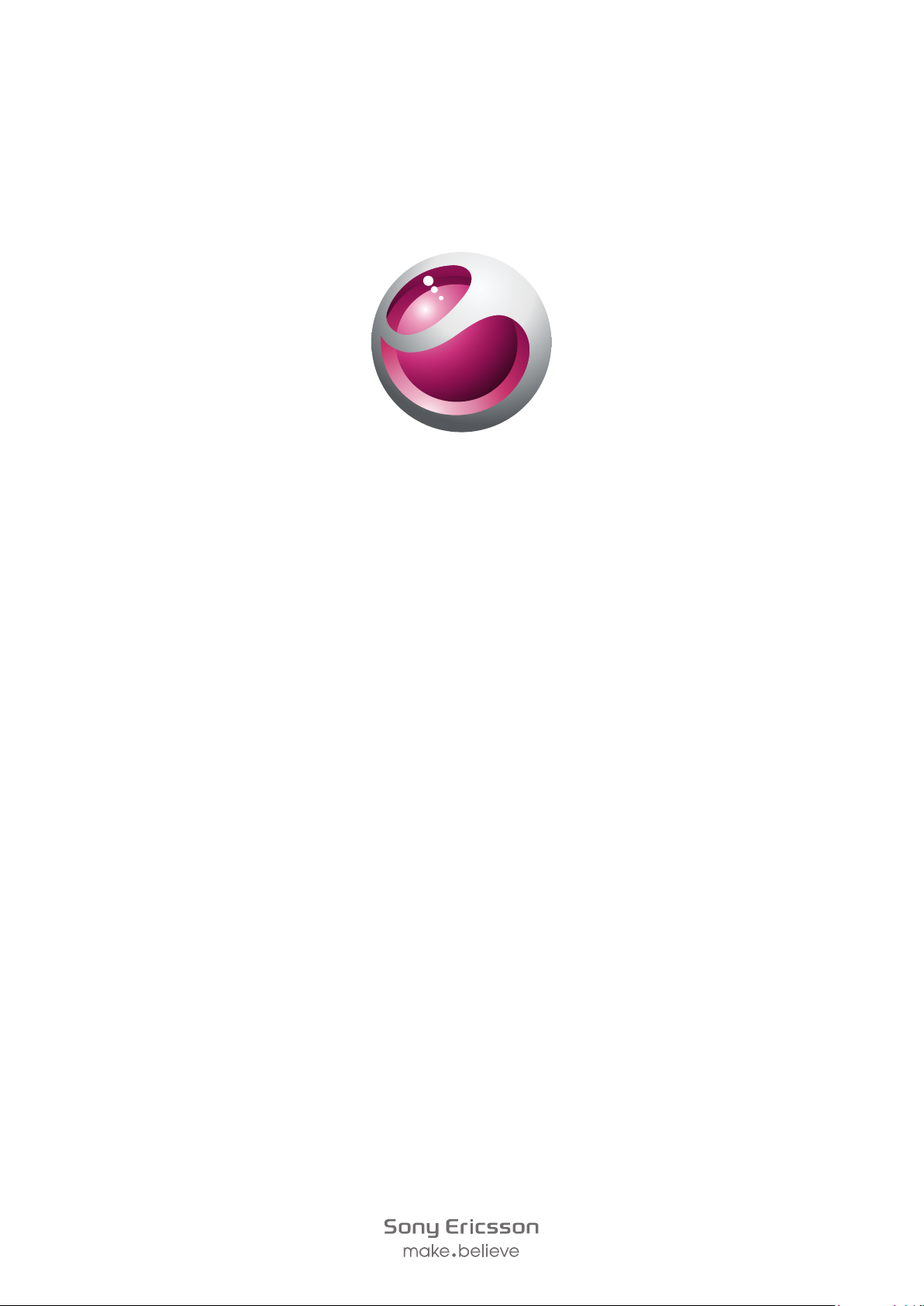
™
Vivaz
Išplėstasis vartotojo vadovas
pro
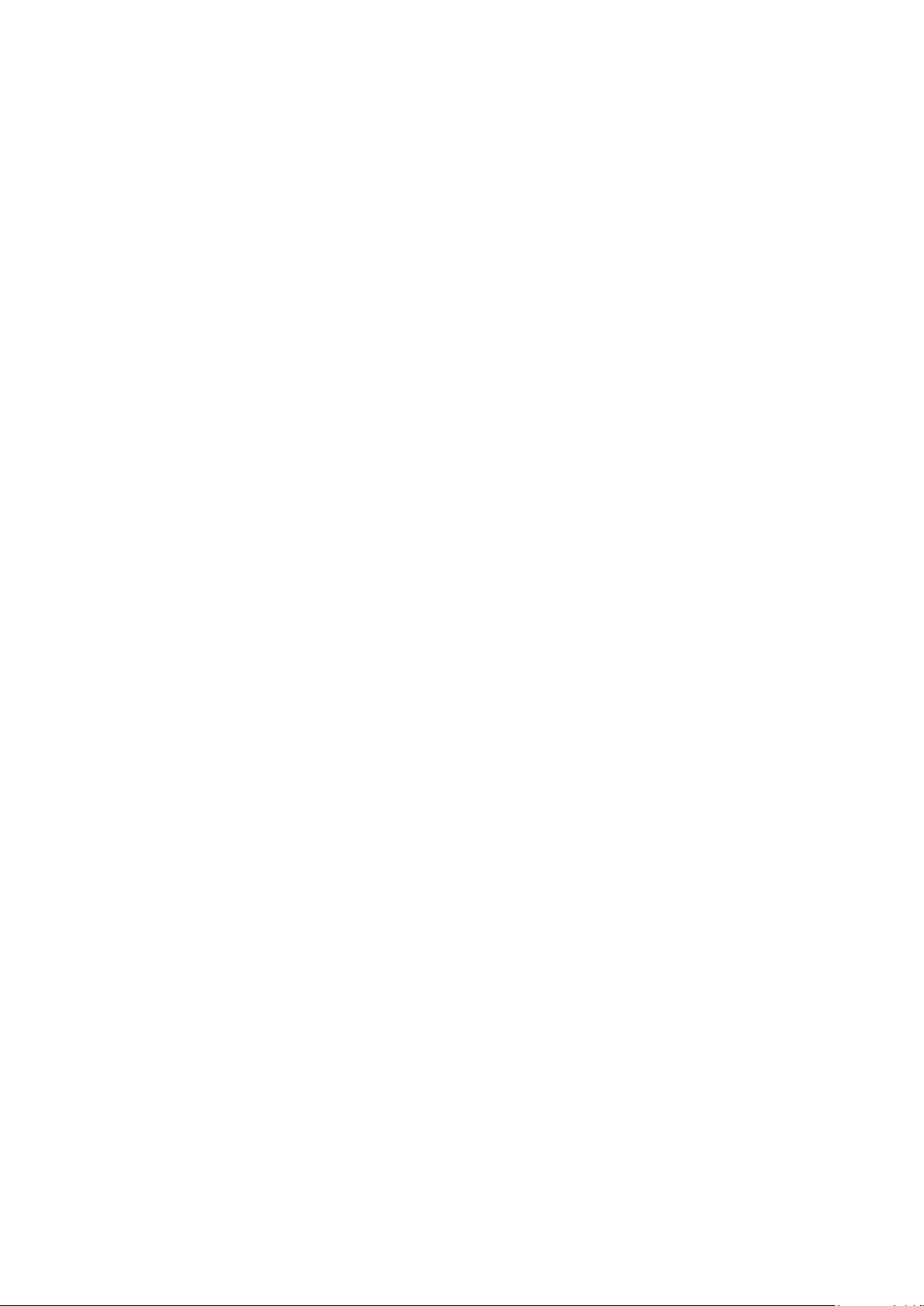
Turinys
Papildomas žinynas.....................................................................5
Pradžia..........................................................................................6
Surinkimas..........................................................................................6
Žinynas telefone..................................................................................9
Telefono apžvalga.............................................................................10
Meniu apžvalga*................................................................................11
Naršymas..........................................................................................12
Kitų tinklų naudojimas.......................................................................16
Būsenos piktogramos.......................................................................17
Skambučiai.................................................................................18
Skambinimas ir skambučių priėmimas...............................................18
Daugiau skambinimo funkcijų............................................................20
Teksto įvedimas.........................................................................22
Rašysena..........................................................................................22
Naudojimasis klaviatūra ekrane.........................................................23
Adresatai ....................................................................................28
Susirašinėjimas..........................................................................29
Prieš naudodamiesi žinučių siuntimu.................................................29
Žinučių siuntimo peržiūra...................................................................29
Tekstinės žinutės ir žinutės su paveikslėliu.........................................29
El. paštas..........................................................................................30
Žinutės peržiūrimos...........................................................................31
Daugiau apie žinučių siuntimą...........................................................31
Medija..........................................................................................34
Peržiūros juosta ir lietimui jautri juosta................................................34
Medijos bibliotekų atnaujinimas.........................................................34
Žymėjimo režimas.............................................................................35
Nuotrauka.........................................................................................35
Muzika..............................................................................................42
Vaizdo įrašas.....................................................................................45
Kamera........................................................................................47
Kameros naudojimas........................................................................47
Kameros piktogramos ir nustatymai..................................................48
Automatinė peržiūra..........................................................................52
Vietos nustatymo paslauga.......................................................54
Naudojimasis GPS............................................................................54
Mėgstamiausi....................................................................................54
GPS duomenys.................................................................................55
2
Tai internetinė šio leidinio versija. © Galima išspausdinti tik asmeninėms reikmėms.
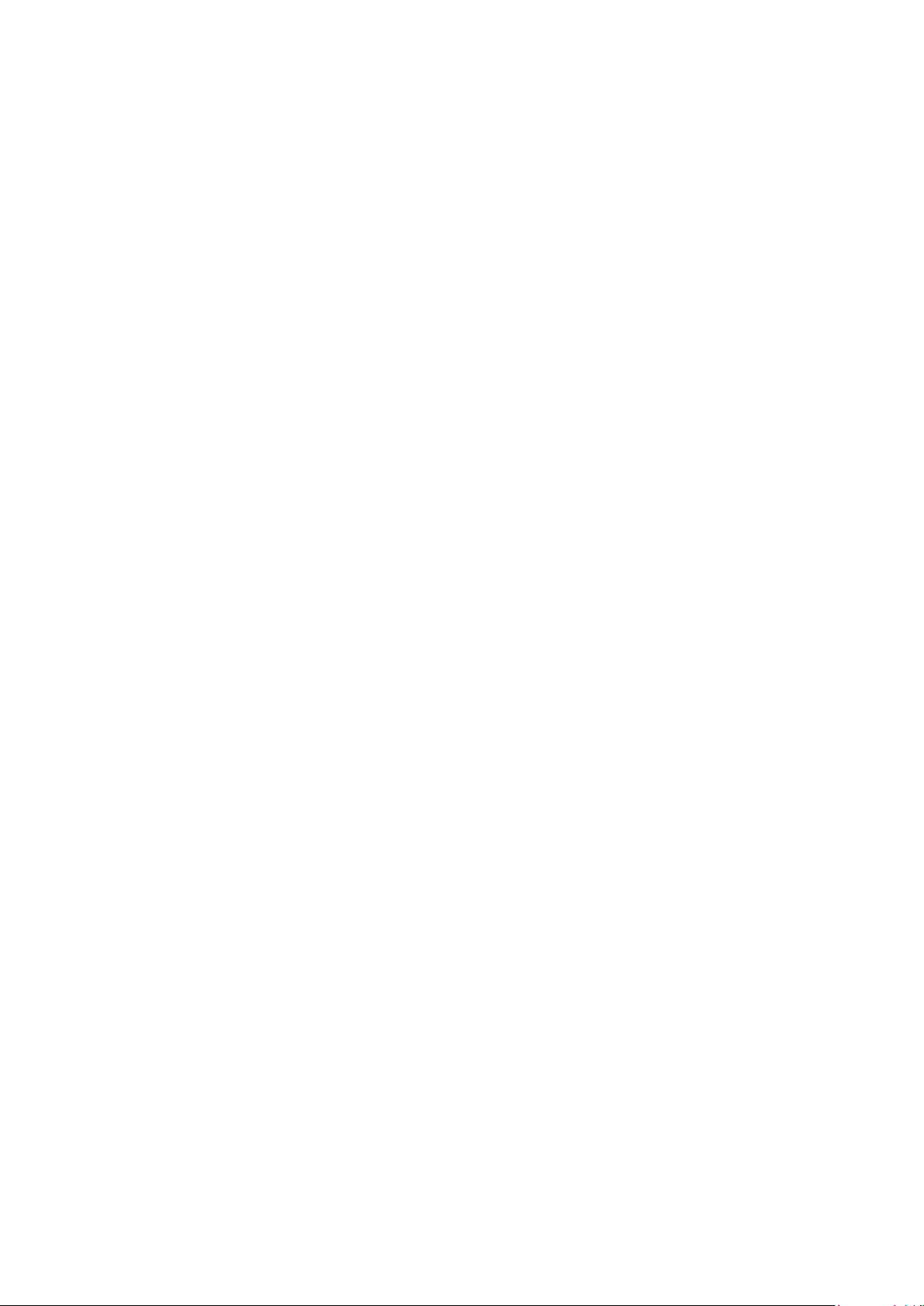
Vietos užklausos...............................................................................55
Pdėties nustatymo nustatymai...........................................................55
Google Maps™.................................................................................56
Internetas....................................................................................57
Žymės...............................................................................................57
Istorijos puslapiai...............................................................................57
Daugiau naršyklės funkcijų................................................................57
Tinklo rinkmenos...............................................................................58
Tvarkyklė.....................................................................................59
Failų tvarkyklė ...................................................................................59
Laikrodis...........................................................................................60
Kalendorius.......................................................................................61
Google™..........................................................................................61
Pastabos...........................................................................................61
Keitiklis..............................................................................................62
Skaičiuotuvas....................................................................................62
Adobe™ PDF....................................................................................62
„Quickoffice™“..................................................................................62
Paieška.............................................................................................63
RoadSync™.....................................................................................63
Programos..................................................................................65
„PlayNow™“ programa.....................................................................65
Radijas..............................................................................................65
Programa „TrackID™“.......................................................................66
Balso įrašytuvas................................................................................66
Pokalbiai...........................................................................................66
Turinio perdavimas ir valdymas................................................67
USB kabelio naudojimas...................................................................67
Turinio siuntimas į kitą telefoną..........................................................68
Telefono naujinimas...................................................................70
Telefono naujinimas naudojant Sony Ericsson PC Companion..........70
Ryšiai su išoriniais įtaisais.........................................................71
Wi-Fi™..............................................................................................71
Medijos serveris................................................................................71
Prieigos taškai...................................................................................72
Sinchronizavimas..............................................................................72
Nustatymai..................................................................................74
Asmeniniai nustatymai.......................................................................74
Telefono nustatymai..........................................................................75
Programos tvarkyklė.........................................................................82
3
Tai internetinė šio leidinio versija. © Galima išspausdinti tik asmeninėms reikmėms.
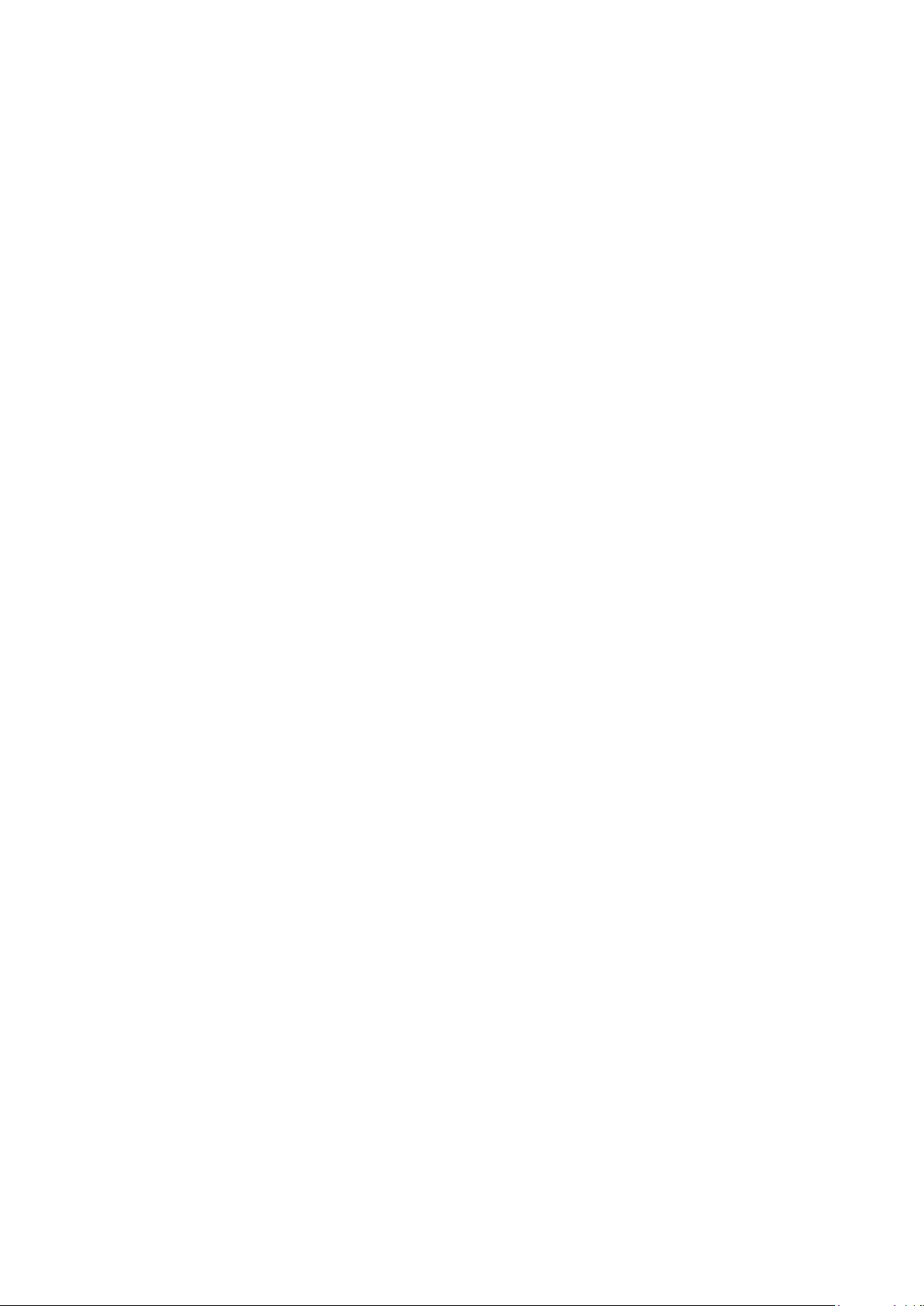
Trikčių diagnostika.....................................................................83
Pradėjimo problemos........................................................................83
Užrakinimo problemos......................................................................83
Indikatoriaus lemputė........................................................................83
Susisiekimo problemos.....................................................................84
Atmintis pilna.....................................................................................85
Problemos jungiantis prie asmeninio kompiuterio ar kito įtaiso...........85
Įvairūs...............................................................................................85
Teisinė informacija.....................................................................87
Indeksas......................................................................................88
4
Tai internetinė šio leidinio versija. © Galima išspausdinti tik asmeninėms reikmėms.
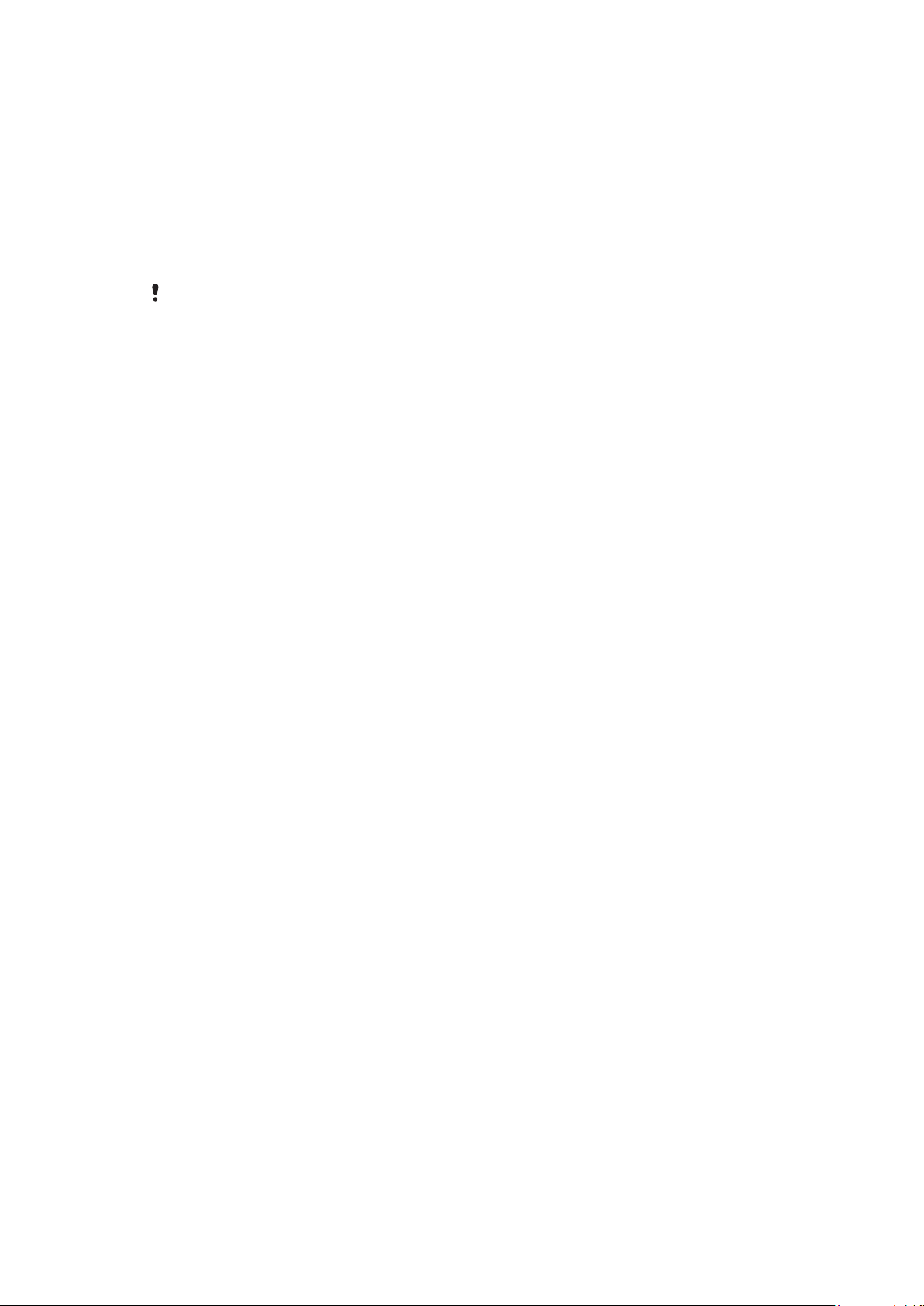
Papildomas žinynas
Baigta telefono vartotojo dokumentacija susdeda iš:
•
Vartotojo vadovas (pristatomas su telefonu) – telefono peržiūra ir reikalinga informacija, kad
galėtumėte pradėti juo naudotis.
•
Paaiškinimo tekstai – paaiškinimai telefone, daugelyje programų.
•
Išplėstasis vartotojo vadovas – modernus vartotojo vadovas su nuosekliomis instrukcijomis
ir papildoma informacija apie galimas programas telefone. Išplėstasis vartotojo vadovas yra
atminties kortelėje. Šį dokumentą taip pat galite pasiekti www.sonyericsson.com/support.
Prieš pradėdami naudoti mobilųjį telefoną perskaitykite Svarbi informacija.
5
Tai internetinė šio leidinio versija. © Galima išspausdinti tik asmeninėms reikmėms.

Pradžia
2
1
2
1
2
2
1
Surinkimas
Prieš pradėdami naudotis telefonu, įdėkite SIM (Subscriber Identity Module – abonemento
tapatumo modelis) kortelę ir akumuliatorių.
Įdėti SIM kortelę
1
Nuimkite akumuliatoriaus dangtelį.
2
Įdėkite SIM kortelę į laikiklį taip, kad aukso spalvos kontaktai būtų nukreipti žemyn.
Įdėti akumuliatorių
1
Įdėkite akumuliatorių taip, kad etiketė būtų viršuje, o jungtys susieitų.
2
Uždėkite akumuliatoriaus dangtelį į vietą.
6
Tai internetinė šio leidinio versija. © Galima išspausdinti tik asmeninėms reikmėms.
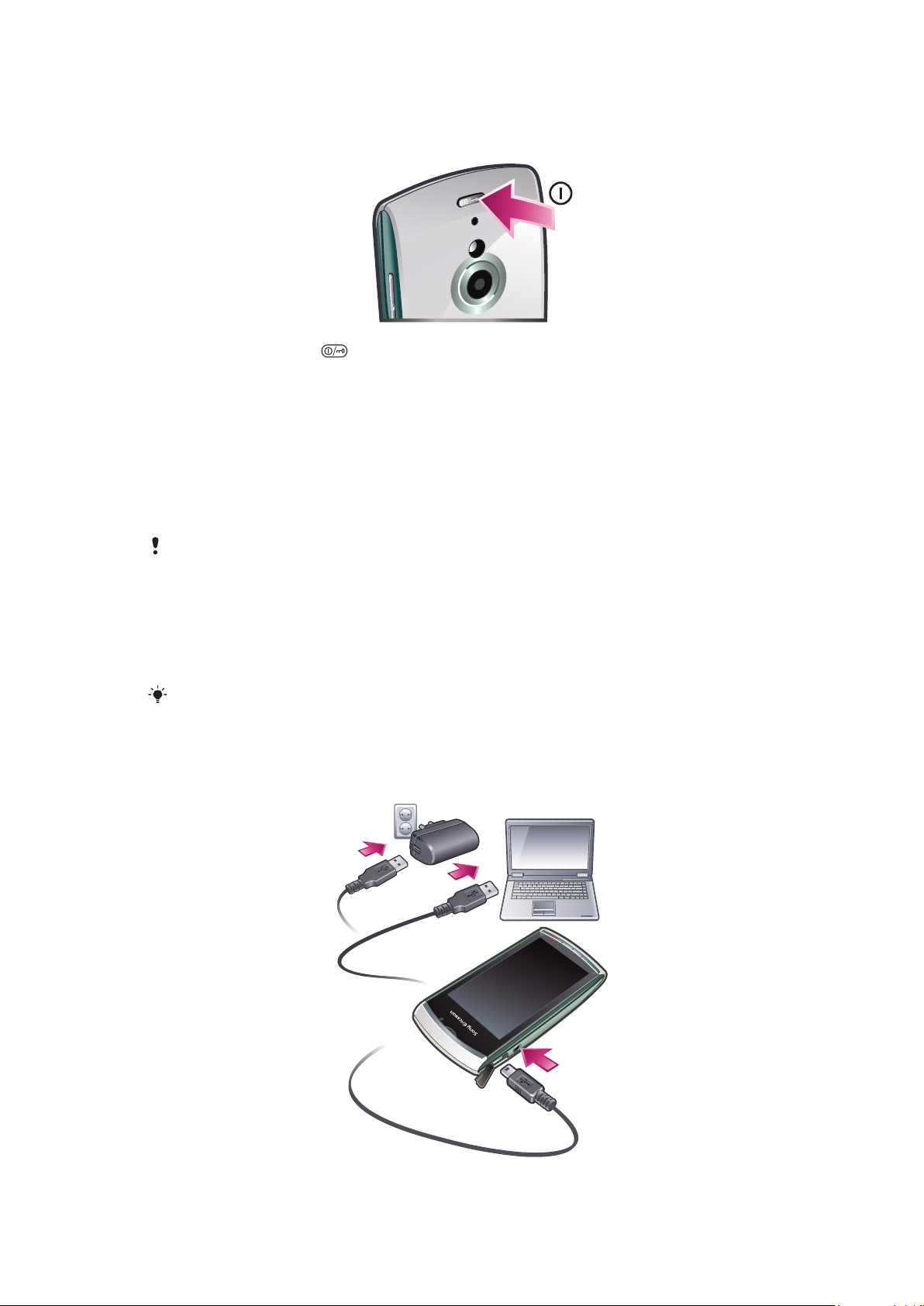
Telefono įjungimas
Norėdami įjungti telefoną
1
Palaikykite paspaudę .
2
Jei reikalaujama, įveskite SIM kortelės PIN kodą, tada pasirinkite Gerai.
3
Pirmą kartą įjungdami telefoną, vadovaukitės nustatymų vedliu, kad nustatytumėte
pagrindinius nustatymus ir naudingus patarimus.
PIN kodas
Aktyvinant telefono paslaugas ir funkcijas, gali prireikti PIN kodo (asmeninis identifikavimo
numeris). PIN kodą suteikia mobiliojo ryšio paslaugų teikėjas. Kiekvienas PIN kodo skaitmuo
pasirodo kaip *, jei jis neprasideda pagalbos telefono numerio skaičiais, pavyzdžiui, 112 ar
911. Galite matyti ir skambinti pagalbos telefono numeriais neįvedę PIN kodo.
Tris kartus iš eilės įvedus klaidingą PIN kodą, SIM kortelė užblokuojama. Žr. SIM kortelės
užraktas, 81 puslapyje.
SIM kortelė
SIM (abonemento tapatumo modelis) kortelėje, kurią gaunate iš tinklo operatoriaus, yra
informacija apie abonementą. Prieš įdėdami arba išimdami SIM kortelę, visada išjunkite
telefoną ir ištraukite įkroviklį.
Galite išsaugoti adresatus SIM kortelėje prieš išimdami ją iš telefono. Žr. Norėdami kopijuoti
adresatus iš atminties kortelės į SIM kortelę (ir atvirkščiai), 28 puslapyje.
Telefono įkrovimas
Perkant telefoną, akumuliatorius būna iš dalies įkrautas.
Kraunant telefoną, dega indikatoriaus lemputė.
7
Tai internetinė šio leidinio versija. © Galima išspausdinti tik asmeninėms reikmėms.
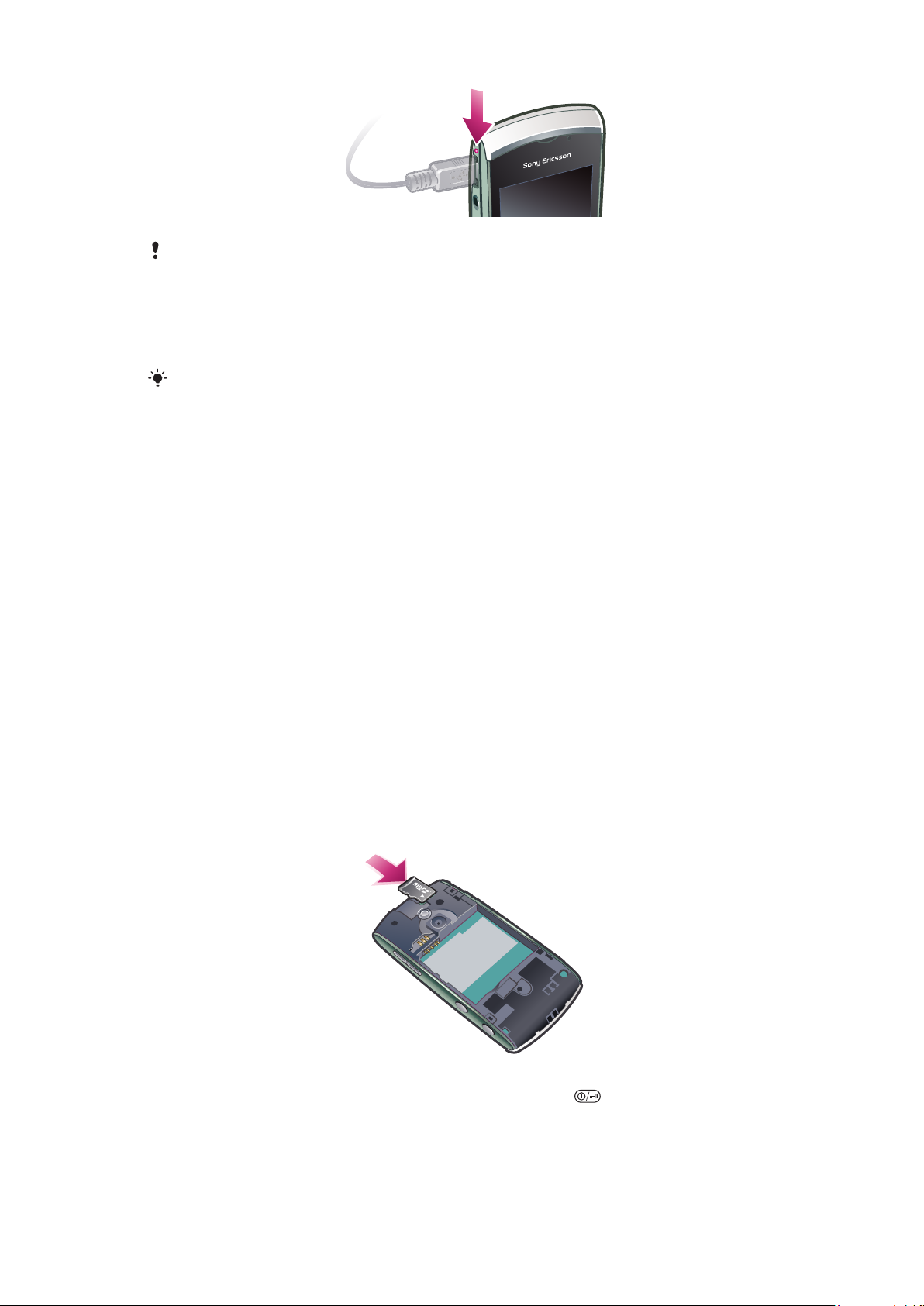
Norėdami gauti daugiau informacijos apie indikatoriaus lemputės veikimą, žr. Indikatoriaus
lemputė 83 puslapyje.
Norėdami įkrauti telefoną naudodami maitinimo adapterį
•
Sujunkite telefoną su maitinimo lizdu, naudodami pridėtą USB kabelį ir maitinimo
adapterį.
Galite naudotis telefonu, kol jis kraunasi. Naudodami maitinimo adapterį, galite krauti
akumuliatorių bet kuriuo metu maždaug 3 val. Nutraukus krovimą, akumuliatorius nebus
pažeistas.
Norėdami įkrauti telefoną naudodami kompiuterį
•
Sujunkite telefoną su kompiuterio USB prievadu, naudodamiesi suteiktu USB
kabeliu.
Atmintis
Galite išsaugoti turinį atminties kortelėje, telefono atmintyje ir SIM kortelėje. Nuotraukos ir
muzika išsaugomi atminties kortelėje, jei ji įdėta. Jei ne, arba jei atminties kortelė pilna,
nuotraukos ir muzika išaugomi telefono atmintyje. Žinutės ir adresatai išsaugomi telefono
atmintyje, bet galite pasirinkti išsaugoti juos SIM kortelėje.
Norėdami peržiūrėti galimą atmintį
•
Pasirinkite Meniu > Užrašinė > Failų tvarkyklė.
Atminties kortelė
Į telefoną gali būti įdėtos atminties kortelės, taip padidinant telefono atminties talpą. Jūsų
telefone naudojama atminties kortelė taip pat gali būti naudojama su kitais suderinamais
įrenginiais.
Turinį galite perkelti iš telefono atminties į atminties kortelę (ir atvirkščiai).
Norėdami įdėti ar išimti atminties kortelę
1
Įdėkite atminties kortelę, kad aukso spalvos kontaktai būtų nukreipti žemyn.
2
Norėdami atpalaiduoti ir išimti atminties kortelę, paspauskite
atminties kortelę, tuomet paspauskite kortelės kampą į vidų.
ir pasirinkite Išimti
8
Tai internetinė šio leidinio versija. © Galima išspausdinti tik asmeninėms reikmėms.
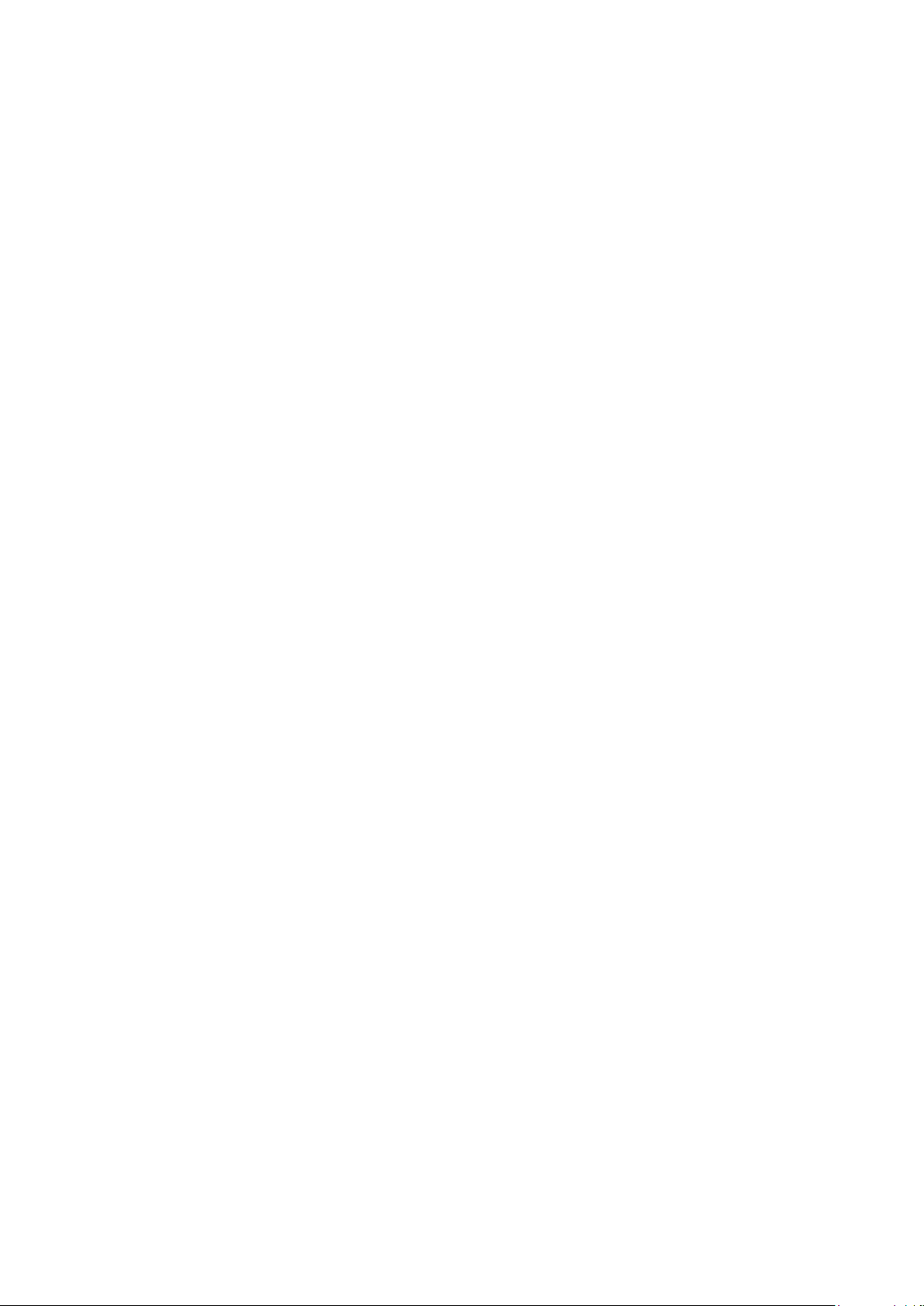
Žinynas telefone
Išplėstas vartotojo vadovas yra išsaugotas jūsų telefono atminties kortelėje. Šį dokumentą
taip pat galite pasiekti www.sonyericsson.com/support. Daugumos programų žinynus
galima pasiekti iš Užrašinė esančio jūsų telefone.
Pasiekti bendrąjį telefono žinyną
•
Pasirinkite Meniu > Užrašinė > Paaiškinimas.
Peržiūrėkite žinyną, kai esate kurioje nors programoje
•
Pasirinkite Parinktys > Žinynas.
9
Tai internetinė šio leidinio versija. © Galima išspausdinti tik asmeninėms reikmėms.

Telefono apžvalga
4
1
5
9
6
3
2
7
8
10
11
12
13
14
16
17
15
1 Šviesos jutiklis
2 Garsiakalbis
3 USB kabelio jungtis
4 3.5 mm ausinių jungtis
5 Išslenkanti klaviatūra
6 Jautrusis ekranas
7 Pabaigos klavišas
8 Pagrindinio meniu klavišas
9 Skambinimo klavišas
10 Įjungimo / išjungimo klavišas
11 Signalinė lemputė
12 Blykstė
13 Kamera
14 Garso, skaitmeninio artinimo ir tolinimo klavišai
15 Vaizdo įrašų klavišas
16 Nuotraukų klavišas
17 Garsiakalbis
Tai internetinė šio leidinio versija. © Galima išspausdinti tik asmeninėms reikmėms.
10
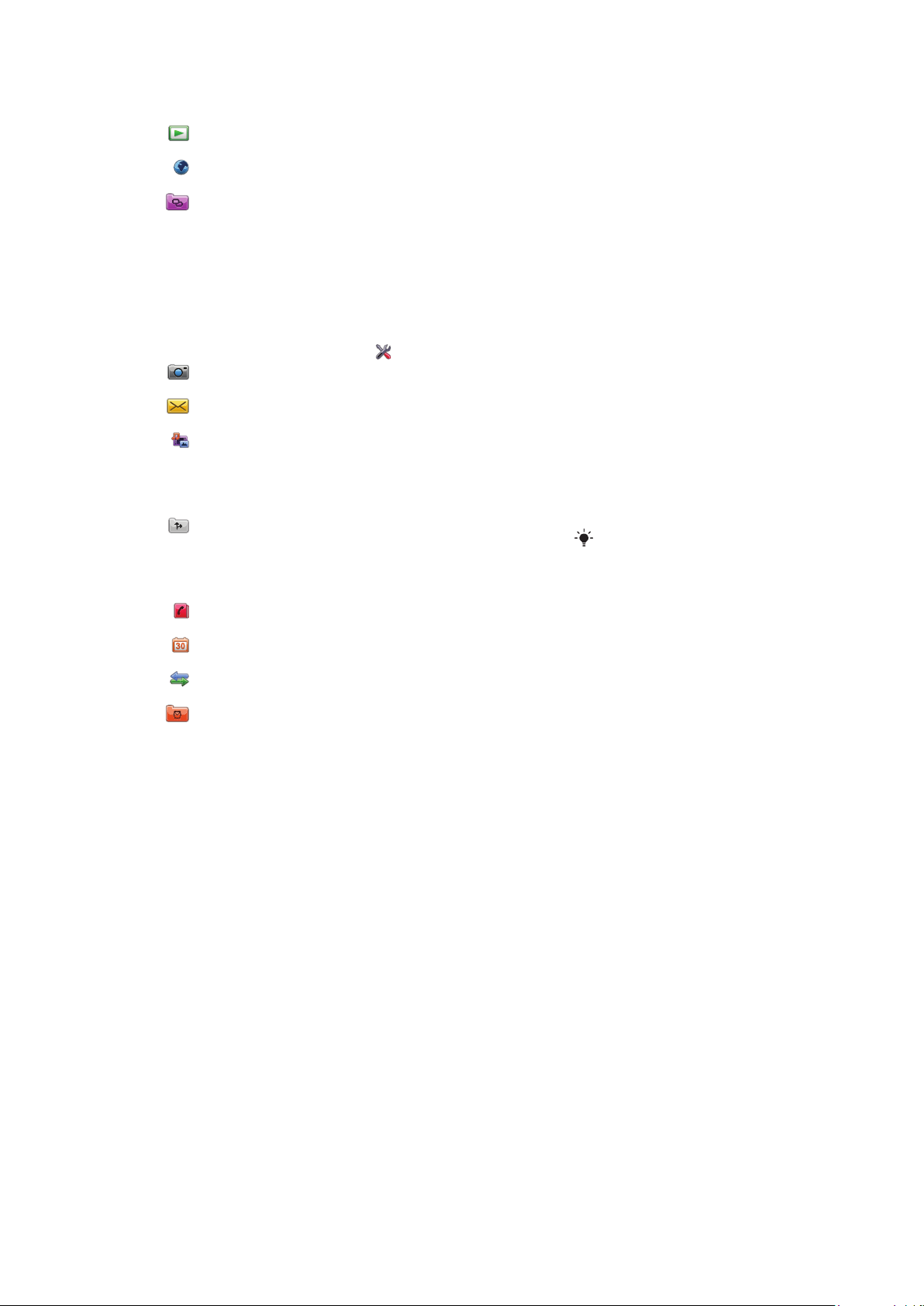
Meniu apžvalga*
„PlayNow™“
Internetas
Programos
Radijas
„TrackID™“
Medijos serveris
Atsisiųs. pokl. pr.
MŽ
Pokalbio žinutė
Paskelb. internete
Įrašyti garsą
Kamera
Momen. žin.
Laikmena
Nuotraukos
Muzika
Vaizdas
Vietos paslaugos
Google Maps
Vieta
„Wisepilot“
Adresinė
Kalendorius
Žurnalas**
Užrašinė
Failų tvarkyklė
Laikrodis
„RoadSync“
SonyEricsson Sync
„Google“
Paieška
Pastabos
Žodynas
Keitiklis
Skaičiuoklė
„Adobe PDF“
„Quickoffice“
Paaiškinimas
Nustatymai
Asmeninės
Aprašai
Temos
Budėjimo režimas
Telefonas
Data ir laikas
Kalba
Ekranas
Atsisiųsti nustatym.
Jutiklių param.
Liečiam. įvestis
Priedai
Prg. parametrai
Tel. valdymas
Progr. tvarkytuvė
Įdiegtos programos
Įdiegimo failai
Įdiegimo param.
Telefonija
Sk. nust.
Greit. rinkimas
Balso paštas
Nukreipti skamb.
Skamb. draudimas
Ryšiai
Tinklas
„Wi-Fi“
„Bluetooth“
USB
Prisijungimo obj.
Ryšių tvarkytuvė
Duomen. perdav.
Nuotoliniai kaup.
Adm. parametrai
* Kai kurie meniu priklauso nuo
operatoriaus, tinklo arba
sutarties.
** Norėdami slinkti prie kito
submeniu skirtuko, galite
naudoti lietimo funkcines
galimybes. Daugiau
informacijos rasite
Naršymas 12 puslapyje.
Pagrindinio meniu
piktogramos skirtingose
temose gali būti
skirtingos.
11
Tai internetinė šio leidinio versija. © Galima išspausdinti tik asmeninėms reikmėms.
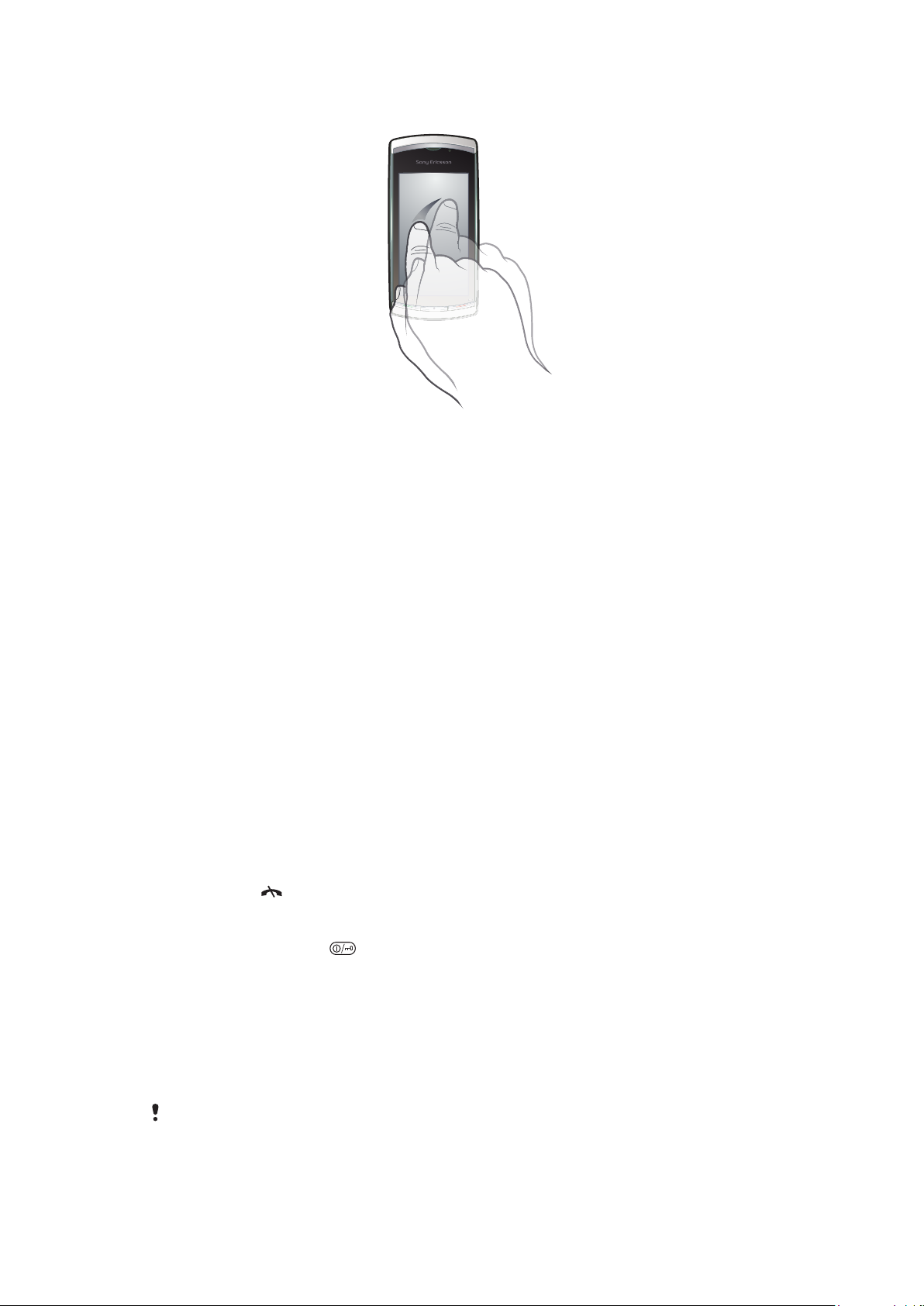
Naršymas
Galite keliauti per įvairius meniu naudodamiesi pirštų galiukais arba stiliumi. Norėdami
pasirinkti ar atidaryti elementą, palieskite jį vieną ar du kartus. Taip pat galite perjungti
veikiančias programas.
Pagrindinis meniu
Galite pasiekti meniu iš Meniu. Palieskite meniu norėdami jį atidaryti. Galite išdėstyti meniu
į sarašą ar tinklelį, kurti aplankus ar perkelti turinį iš vieno aplanko į kitą.
Norėdami pasiekti pagrindinį meniu
•
Paspauskite pagrindinio meniu klavišą.
Norėdami keisti pagrindinio meniu peržiūrą
1
Pasirinkite Meniu > Parinktys > Pakeisti meniu vaizdą.
2
Pasirinkite parinktį.
Automatinis klaviatūros užraktas ir ekrano saugojimas
Kurį laiką nieko neveikus, ekranas ir klavišai gali būti užrakinti automatiškai.
Norėdami keisti automatinio klaviatūros užrakto ir ekrano apsaugos nustatymus
1
Pasirinkite Meniu > Nustatymai > Telefonas > Tel. valdymas > Autom. klv. aps.
2
Pasirinkite parinktį.
Norėdami rankiniu būdu atrakinti telefoną
•
Paspauskite
Norėdami užrakinti telefoną rankiniu būdu
•
Du kartus paspauskite
ir pasirinkite Atrakinti.
.
Daugiaprogramis režimas
Su telefonu galite peržiūrėti ir perjungti visas veikiančias programas.
Peržiūrėti veikiančias programas
1
Paspauskite ir laikykite pagrindinio meniu klavišą.
2
Norėdami perjungti veikiančią programą, palieskite ją.
Fone veikianti programa padidina akumuliatoriaus energijos sąnaudas ir trumpina
akumuliatoriaus veikimo laiką.
12
Tai internetinė šio leidinio versija. © Galima išspausdinti tik asmeninėms reikmėms.
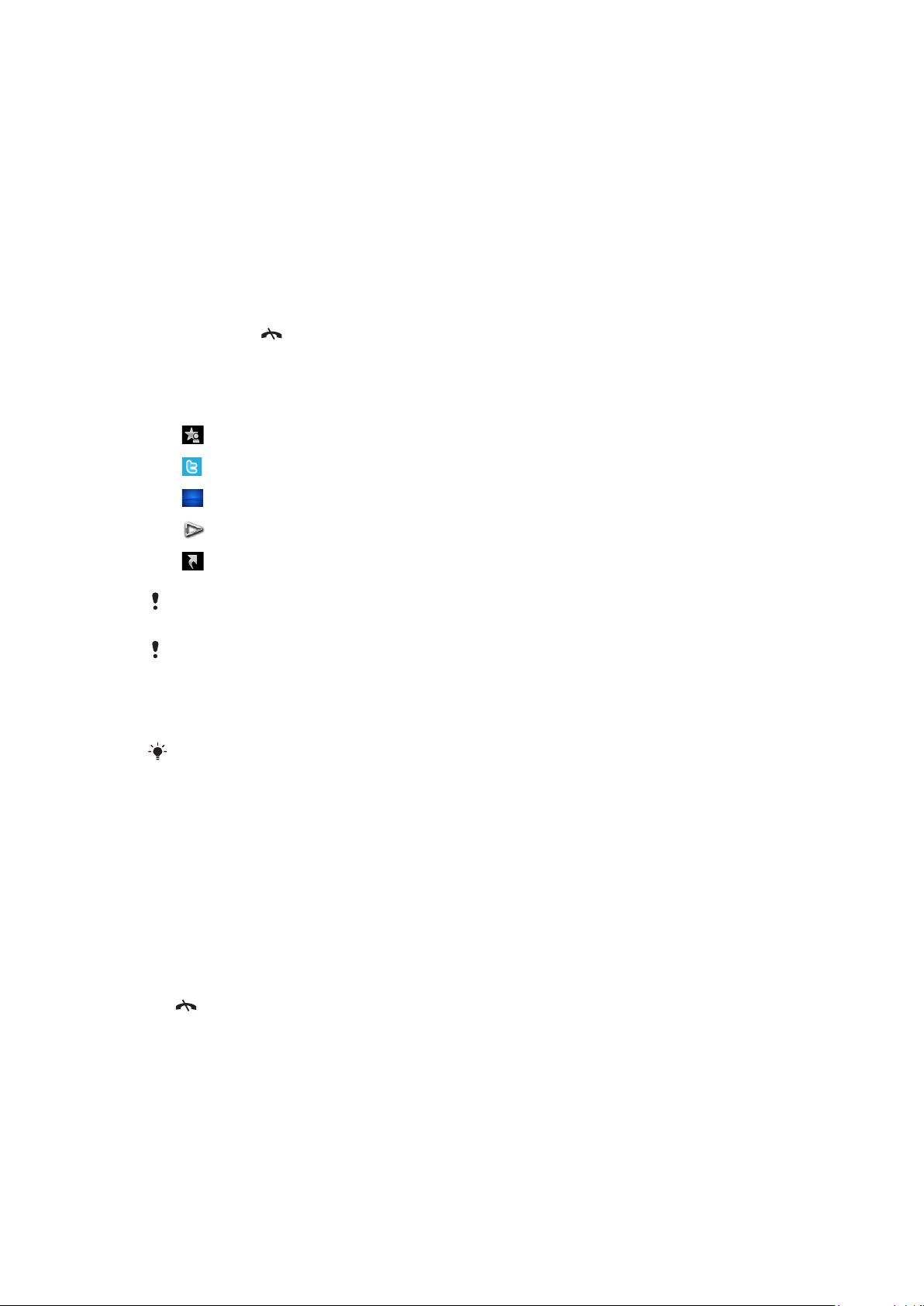
Norėdami išjungti funkciją
•
Dauguma atvejų, pasirinkite Parinktys > Išeiti.
Ištrinti elementus
•
Norėdami ištrinti elementus (pvz., failus, aplankus, žinutes ar medijos failus)
daugumoje programų pasirinkite elementą, tada pasirinkite Parinktys > Trinti.
Budėjimo režimas
Įjungus telefoną ir įvedus PIN kodą, rodomas tinklo operatoriaus pavadinimas. Ši peržiūra
vadinama budėjimo režimu. Dabar telefonas paruoštas naudoti.
Grįžti į budėjimo režimą
•
Paspauskite .
Numatytasis budėjimo režimo ekranas
Numatytasis budėjimo režimo ekranas numato penkias skirtingas peržiūras:
Mėgstamiausių adresatų peržiūra
„Twitter“ peržiūra
Srauto peržiūra
Albumo peržiūra
Nuorodų peržiūra
Budėjimo režimo peržiūrų, pvz., Albumo peržiūros, piktogramos gali keistis pagal tai, koks turinys
rodomas budėjimo režimo ekrane.
Šios penkios peržiūros galimos tik tuomet, kai Sony Ericsson yra pasirinkta kaip budėjimo
režimo ekrano numatytoji tema.
Norėdami perjungti vieną budėjimo režimo peržiūrą į kitą
•
Palieskite norimos peržiūros piktogramą.
Norėdami pereiti iš vienos peržiūros į kitą, spragtelėkite pirštu dešinėje arba kairėje ekrano
pusėje.
Norėdami naršyti budėjimo režimo metu
•
Naršydami, pavyzdžiui, albumo peržiūroje, perbraukite ekraną pirštu aukštyn arba
žemyn.
Kaip gauti daugiau informacijos
Budėjimo režime galite gauti daugiau informacijos, pavyzdžiui, peržiūrėti laiką ir datą,
pasiekti muzikos grotuvą arba naudotis lietimui jautria juosta.
Norėdami peržiūrėti daugiau informacijos budėjimo režimo peržiūroje
•
Norėdami, kad būtų rodoma daugiau informacijos arba rodoma jautrioji juosta, paspauskite
.
•
Norėdami grįžti į viso vaizdo peržiūrą, palieskite ekrano sritį tarp piktogramų peržiūros ir
jautriosios juostos.
13
Tai internetinė šio leidinio versija. © Galima išspausdinti tik asmeninėms reikmėms.
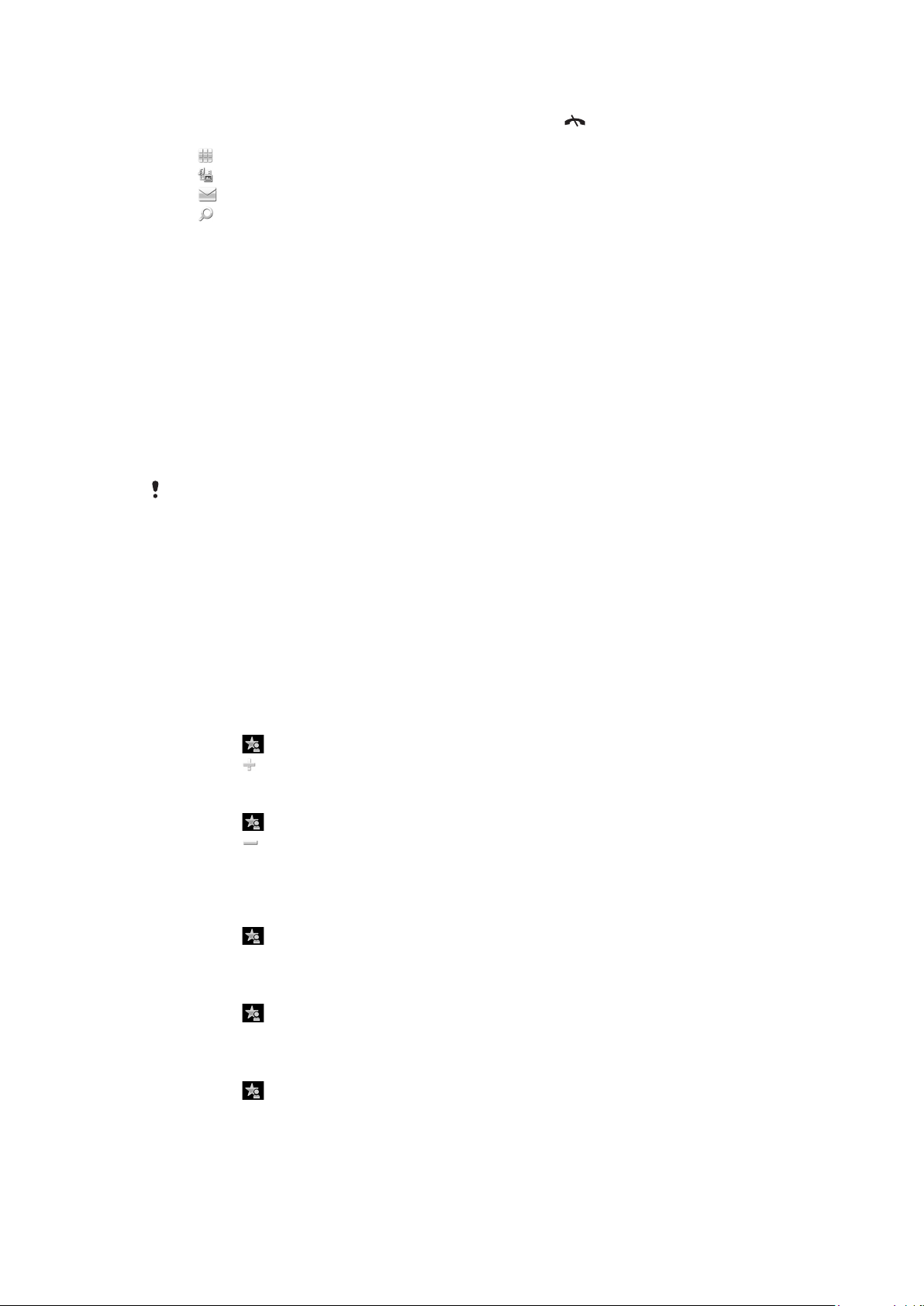
Norėdami naudoti budėjimo režimo jautriąją juostą
1
Jei jautrioji juosta nerodoma ekrano apačioje, paspauskite .
2
Palieskite vieną iš šių piktogramų:
•
– skambinti.
•
– grįžti į pagrindinį Laikmena meniu.
•
– siųsti ir gauti žinutes.
•
– ieškoti telefone arba internete.
Norėdami pakeisti budėjimo režimo peržiūros užsklandą
1
Palieskite ir laikykite peržiūros piktogramą ir pasirinkite parinktį:
•
Tuščias – jokios užsklandos.
•
Paveik. – rodyti nuotrauką kaip užsklandą.
•
Adobe Flash – naudokite kaip užsklandą „Adobe™ Flash™“ failą.
•
„Twitter“ – rodyti kaip užsklandą „Twitter“™ programą.
•
Flow – rodyti bangą, kuri prisitaiko horizontaliai nepriklausomai nuo padėties,
kurioje laikote telefoną.
•
Albumas – rodyti nuotraukas ir vaizdo įrašus iš Laikmena.
•
Mėgstamiausi adresatai – rodyti kaip užsklandą mėgstamiausius adresatus.
•
Nuorodos – rodyti kaip užsklandą nuorodas į programas ar tinklalapius.
2
Jei prašoma, pasirinkite failą.
3
Norėdami išsaugoti pakeitimus, pasirinkite Išeiti.
Neįmanoma pasirinkti to paties failo būti daugiau nei vienos peržiūros užsklanda.
Srauto peržiūra
Srauto peržiūroje matoma banga, kuri horizontaliai prisitaiko, nesvarbu, kokioje padėtyje
laikote telefoną.
Mėgstamiausių peržiūra
Su Mėgstamiausių peržiūra galite greitai pasiekti mėgstamiausius adresatus.
Ties kiekvienu adresatu mėgstamiausių peržiūroje galite pasirinkti jam paskambinti, siųsti
žinutę arba peržiūrėti detalią informaciją adresinės programoje.
Norėdami adresatą pridėti prie mėgstamiausių
1
Palieskite .
2
Palieskite ir pasirinkite adresatą ar adresatus, kuriuos norite pridėti.
Norėdami pašalinti adresatą iš Mėgstamiausių
1
Palieskite .
2
Palieskite
3
Palieskite norimą pašalinti adresatą ir pasirinkite Taip.
4
Norėdami pašalinti daugiau adresatų kartokite 3 veiksmą.
Skambinti mėgstamam adresatui
1
Palieskite
2
Palieskite adresatą ir pasirinkite Skambinti.
Norėdami siųsti žinutę mėgstamiausiam adresatui
1
Palieskite .
2
Palieskite adresatą ir pasirinkite Žinutė.
Norėdami Adresinėje peržiūrėti informaciją apie mėgstamiausią adresatą
1
Palieskite
2
Palieskite adresatą ir pasirinkite Peržiūrėti adresinėje.
.
.
.
Albumo peržiūra
Albumo peržiūra leidžia greitą prieigą prie nuotraukų ir vaizdo įrašų.
14
Tai internetinė šio leidinio versija. © Galima išspausdinti tik asmeninėms reikmėms.

Šį turinį galite peržiūrėti arba išsiųsti į kitus suderinamus įtaisus. Taip pat galite nustatyti
nuotrauką kaip ekrano užsklandą budėjimo režime.
Albumo peržiūroje vaizdo įrašai pažymėti .
Norėdami nustatyti nuotrauką kaip peržiūros užsklandą
1
Palieskite .
2
Palieskite nuotrauką ir pasirinkite Nustatyti kaip foną.
3
Pasirinkite peržiūrą.
Norėdami siųsti nuotrauką arba vaizdo klipą
1
Palieskite .
2
Palieskite nuotrauką arba vaizdo klipą ir pasirinkite Siųsti kaip.
3
Pasirinkite siuntimo būdą
Norėdami Medijoje peržiūrėti nuotrauką visame ekrane
1
Palieskite
2
Palieskite nuotrauką ir pasirinkite Peržiūrėti Laikmenoje.
Norėdami paleisti vaizdo įrašus Albumo peržiūroje
•
Palieskite vaizdo įrašą ir pasirinkite Peržiūrėti Laikmenoje.
.
Nuorodų peržiūra
Nuorodų peržiūra pateikia nuorodų į skirtingas programas ir žymes sąrašą. Norimas
nuorodas galite pritaikyti asmeniniams poreikiams.
Keisti nuorodų nustatymus
1
Palieskite .
2
Palieskite .
3
Pasirinkite nuorodą ir palieskite Parinktys > Pakeisti.
4
Kai pasirodo Nuorodos t.:, pasirinkite Programa arba Žyma.
5
Du kartus palieskite elementą.
6
Norėdami išsaugoti nustatymus, pasirinkite Atgal.
„Twitter“ peržiūra
Šioje peržiūroje galite pasiekti „Twitter“. Galite patikrinti draugų būsenas arba komentuoti
jų naujausius įrašus.
Prieš pradedant naudotis šia paslauga telefone turi būti reikiami interneto jungties nustatymai.
Jei norite sukurti naują įrašą
•
Teksto lauke įveskite tekstą ir palieskite .
Norėdami peržiūrėti komentarą „Twitter“ tinklalapyje
•
Palieskite , esantį šalia norimo komentaro.
Norėdami komentuoti naujus įrašus
1
Palieskite , esantį šalia įrašo, ir įveskite savo komentarą virš įrašo rodomame lauke.
2
Norėdami siųsti savo komentarus, palieskite .
Norėdami atnaujinti „Twitter“ peržiūrą
•
Palieskite .
Norėdami eiti į „Twitter“ tinklalapį
•
Peržiūrėdami įrašą, palieskite
Tai internetinė šio leidinio versija. © Galima išspausdinti tik asmeninėms reikmėms.
.
15
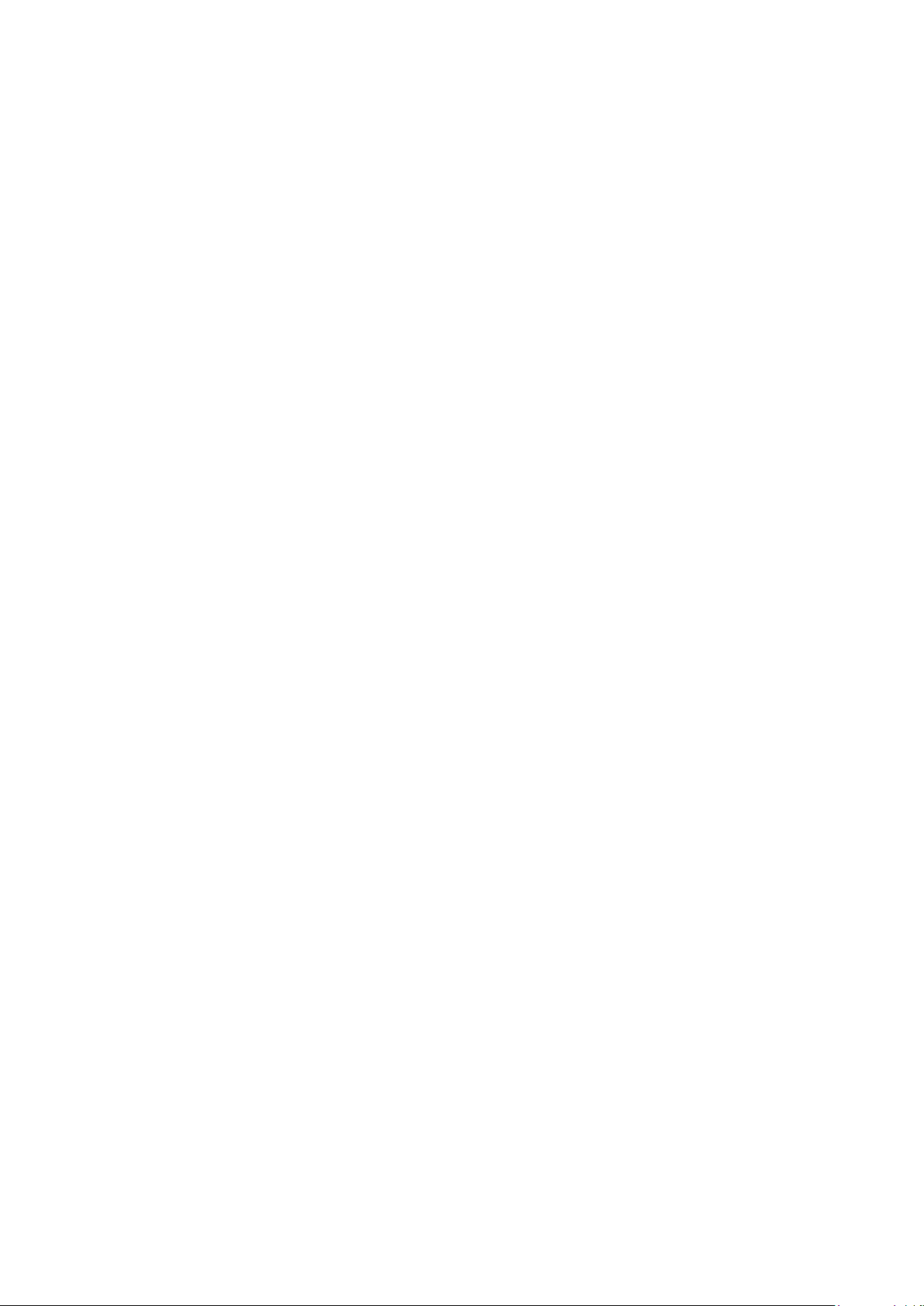
Kitų tinklų naudojimas
Skambinimui ir skambučių priėmimui, žinučių siuntimui ir duomenų perdavimui, pvz.
interneto paslaugoms, už namų tinklo ribų gali būti taikomi papildomi mokesčiai. Norėdami
gauti daugiau informacijos, susisiekite su paslaugų teikėju.
16
Tai internetinė šio leidinio versija. © Galima išspausdinti tik asmeninėms reikmėms.
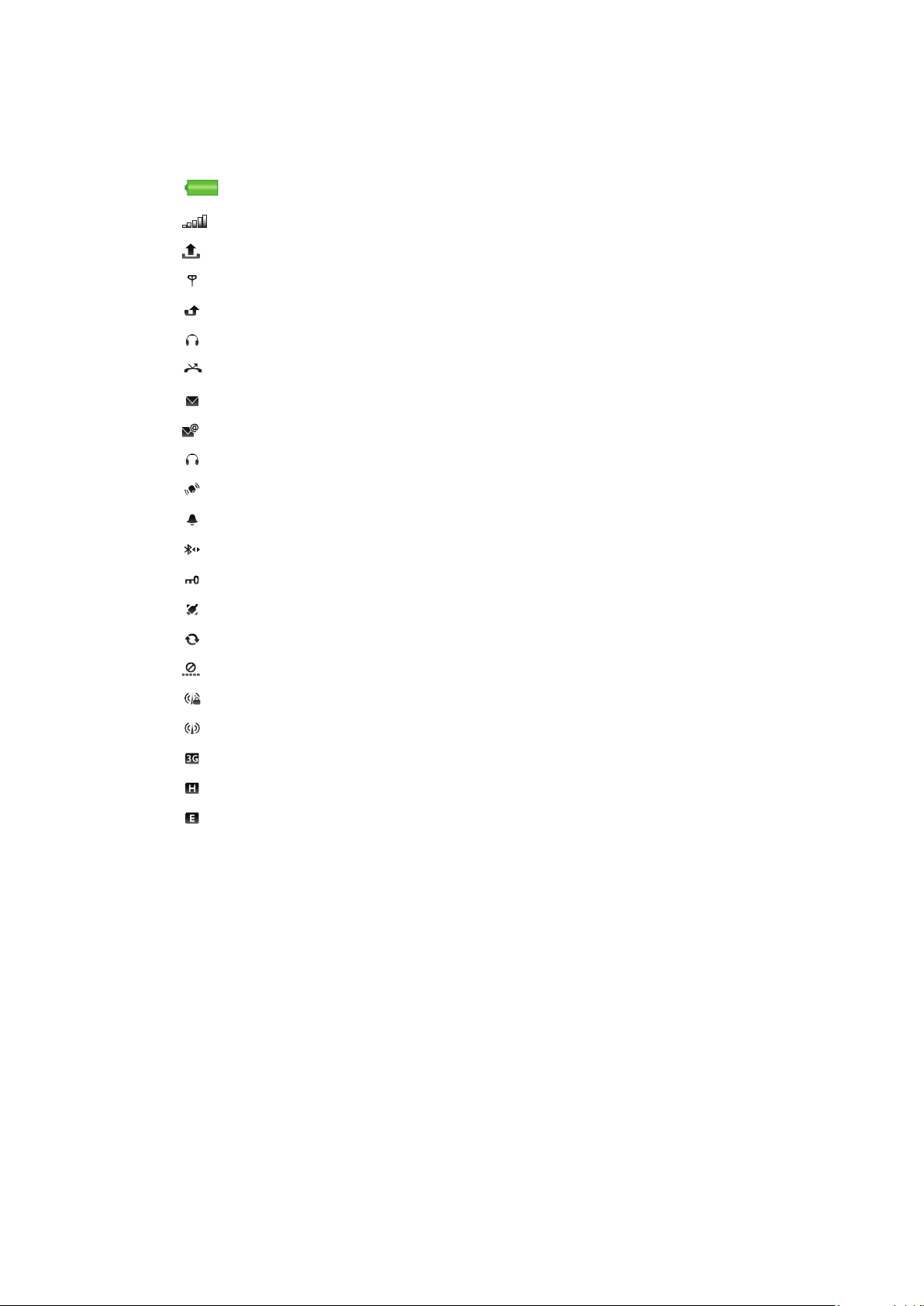
Būsenos piktogramos
Būsenos piktogramos atsiranda ekrano viršuje. Norėdami gauti daugiau informacijos arba
pakeisti nustatymus, palieskite būsenos piktogramas.
Akumuliatorius visiškai įkrautas
Tinklo signalo stiprumas
Žinutė siunčiamo pašto dėžutėje
GSM galimas
Praleisti skambučiai
Prijungta laisvų rankų įranga
Nukreiptas skambutis
Gauta teksto žinutė
Gautas el. laiškas
Ausinės įstatytos
Prisijungta prie GPS
Įjungtas žadintuvas
„Bluetooth™“ įjungtas
Klavišų užraktas suaktyvintas
Duomenų perdavimas USB
Duomenų sinchronizavimas
Skrydžio režimas suaktyvintas
Prisijungta prie saugaus „Wi-Fi™“ tinklo
Prisijungta prie „Wi-Fi™“ tinko
3G galimas
HSDPA galimas
EGPRS galimas
17
Tai internetinė šio leidinio versija. © Galima išspausdinti tik asmeninėms reikmėms.
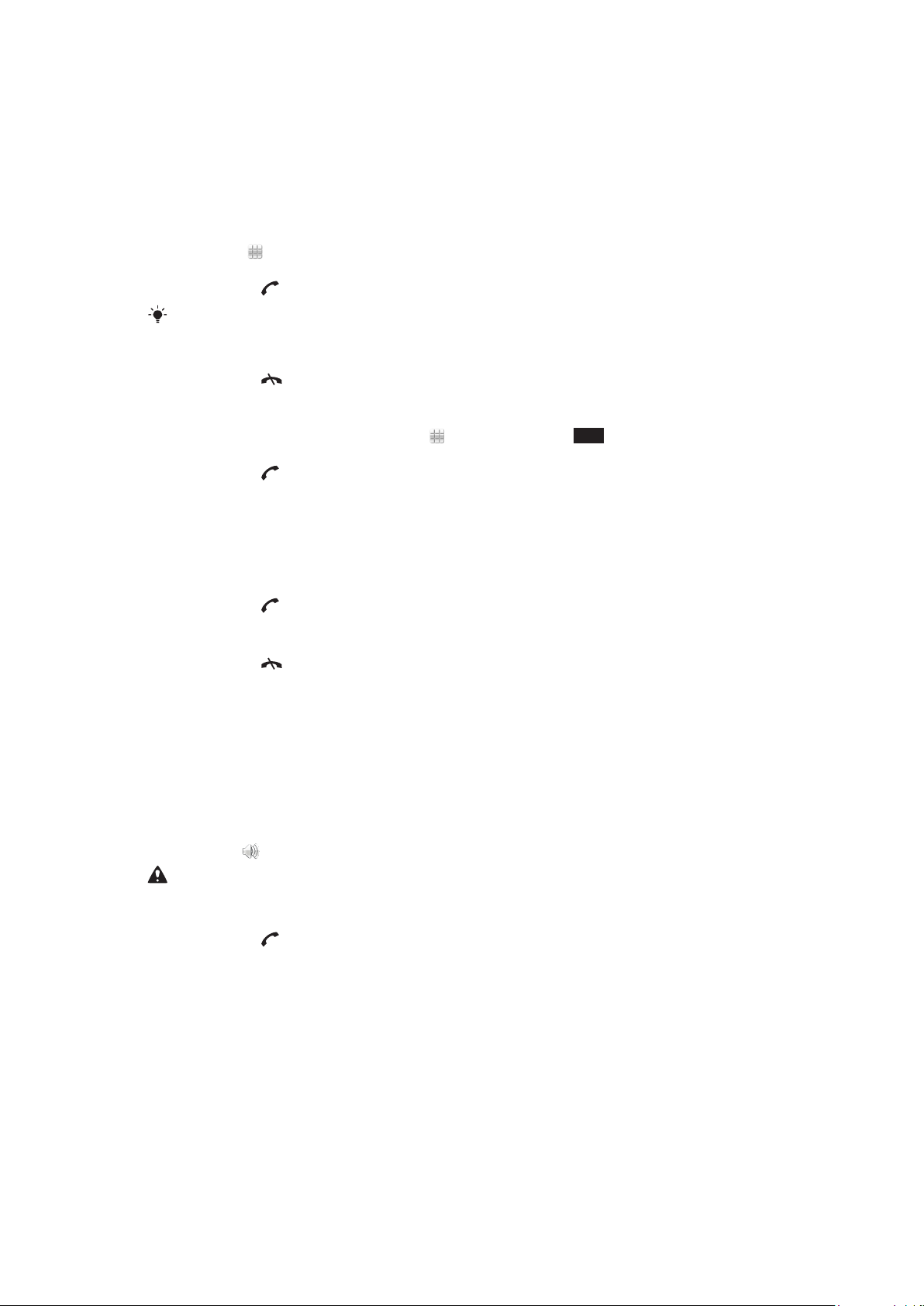
Skambučiai
Skambinimas ir skambučių priėmimas
Turite įjungti telefoną ir būti tinklo veikimo zonoje.
Norėdami skambinti
1
Pasirinkite , įveskite telefono numerį (jei taikoma, su tarptautiniu valstybės kodu ir
vietos kodu).
2
Paspauskite .
Galite skambinti adresinės ir skambučių sąrašo numeriais.
Norėdami baigti pokalbį
•
Paspauskite
Norėdami skambinti į užsienį
1
Norėdami įvesti „+“ ženklą, pasirinkite ir dukart palieskite *+.
2
Įveskite šalies kodą, vietovės kodą (be pirmojo nulio) ir telefono numerį.
3
Paspauskite .
Norėdami nustatyti automatinį perskambinimą
•
Pasirinkite Meniu > Parametrai > Telefonija > Sk. nust. > Automatinis
perrinkimas > Įjungti.
.
Norėdami atsiliepti į skambutį
•
Paspauskite
Norėdami atmesti skambutį
•
Paspauskite .
Garsiakalbio garsumo keitimas pokalbio metu
•
Paspauskite garsumo klavišą į viršų arba apačią.
Norėdami nutildyti mikrofoną pokalbio metu
1
Norėdami nutildyti mikrofoną, palieskite Nutildyti.
2
Norėdami vėl įjungti mikrofoną, palieskite Pagarsinti.
Norėdami pokalbio metu įjungti garsiakalbį
•
Palieskite
Naudodami garsiakalbį, nelaikykite telefono prie ausies. Tai gali pakenkti jūsų klausai.
Norėdami peržiūrėti praleistus skambučius
•
Paspauskite
.
.
norėdami atidaryti skambučių sąrašą.
Tinklai
Telefonas automatiškai persijungia iš GSM ir 3G (UMTS) tinklų, priklausomai nuo galimumo.
Kai kurių tinklų operatoriai leidžia tinklus perjungti rankiniu būdu.
Norėdami rankiniu būdu perjungti tinklus
1
Pasirinkite Meniu > Parametrai > R. su išorin. įtais. > Tinklas> Tinklo režimas.
2
Pasirinkite parinktį.
18
Tai internetinė šio leidinio versija. © Galima išspausdinti tik asmeninėms reikmėms.
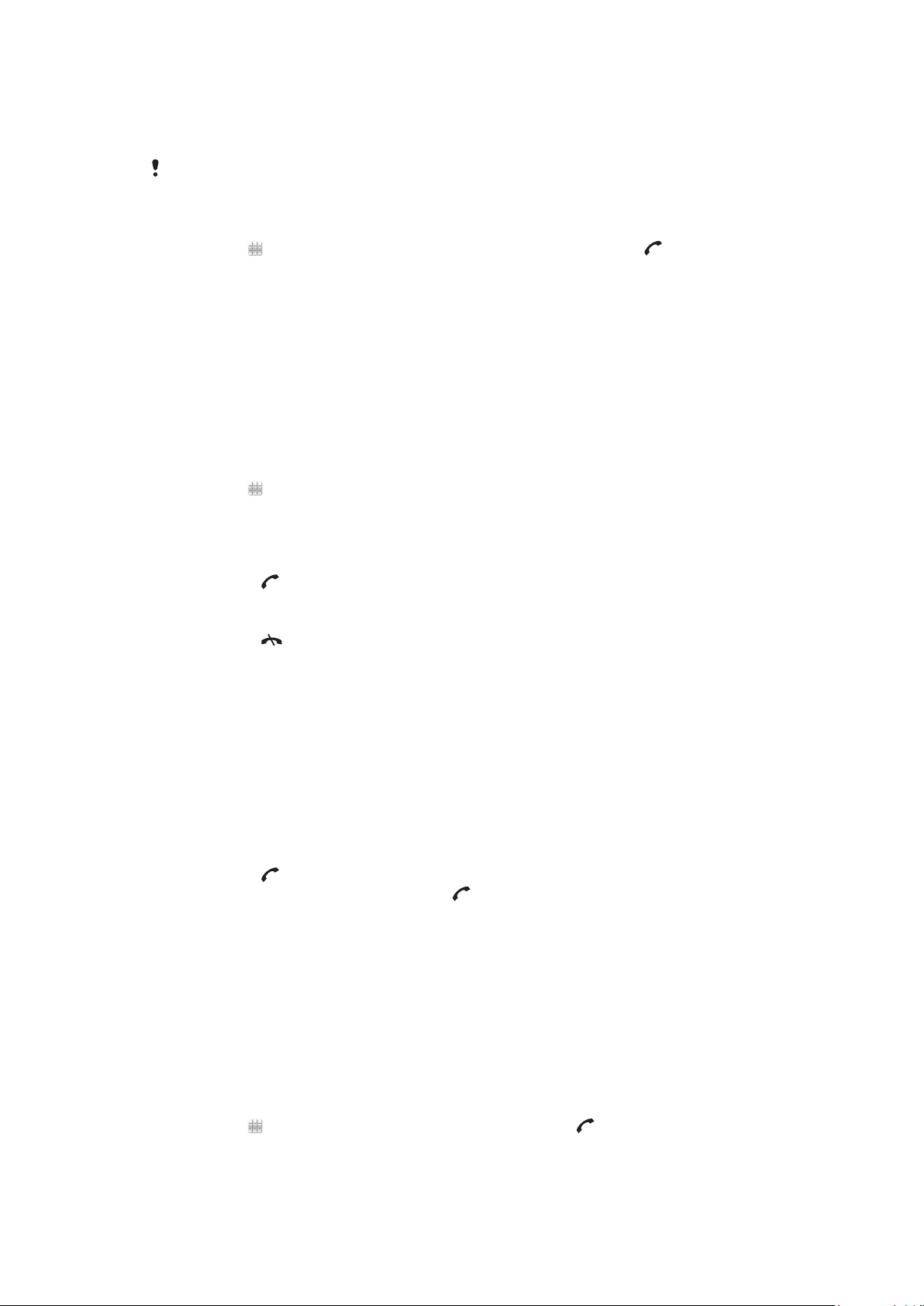
Pagalbos skambučiai
Telefonas palaiko tarptautinius pagalbos numerius, pavyzdžiui, 112 arba 911. Jais galima
skambinti bet kurioje šalyje tiek su SIM kortele, tiek ir be jos, jei esate tinklo ryšio zonoje.
Kai kuriose šalyse galima skambinti ir kitais pagalbos numeriais. Tinklo operatorius gali būti
išsaugojęs SIM kortelėje papildomus vietinius pagalbos numerius.
Norėdami skambinti pagalbos numeriu
•
Pasirinkite , įveskite 112 (tarptautinį pagalbos numerį) ir paspauskite .
Vaizdo skambučiai
Patiriamais įspūdžiais galite dalintis su šeima ir draugais, taip pat juos galite išsaugoti ir
dalintis vėliau. Ekrane matote asmenį, su kuriuo kalbatės. Kitas asmuo mato telefono
kameros filmuojamą vaizdą.
Prieš skambinant vaizdo skambučiu
Norėdami įjungti vaizdo skambutį, abu skambinantieji turi turėti 3G (UMTS) telefono
abonementą, kuri palaiko 3G (UMTS) paslaugą ir 3G (UMTS) veikimo zoną.
Norėdami skambinti vaizdo skambučiu
1
Pasirinkite
kodą).
2
Pasirinkite Vaizdo ryš..
ir įveskite telefono numerį (jei reikia, tarptautinį šalies kodą ir teritorinį
Norėdami atsiliepti į vaizdo skambutį
•
Paspauskite .
Norėdami baigti vaizdo skambutį
•
Paspauskite
Norėdami artinti / tolinti vaizdą, kai skambinate vaizdo skambučiu
•
Pasirinkite Parinktys > Vaizdo mastelis.
Norėdami peržiūrėti vaizdo skambučio parinktis
•
Vaizdo skambučio metu pasirinkite Parinktys.
.
Skambučių sąrašas
Galite peržiūrėti paskutinių skambučių informaciją.
Skambinimas numeriu iš skambučių sąrašo
1
Paspauskite
2
Pasirinkite vardą ar skaičių ir paspauskite .
ir pasirinkite skirtuką.
Greitasis rinkimas
Naudodami greitąjį rinkimą galite pasirinkti aštuonis adresatus, kuriuos galite greitai surinkti
budėjimo režime. Turite nustatyti kiekvieno greitojo rinkimo adresato numerį, nuo 2 iki 9.
Norėdami adresatams priskirti greitojo rinkimo numerius
1
Pasirinkite Meniu > Parametrai > Telefonija > Greitasis rinkimas.
2
Klaiviatūroje pasirinkite nuo 2 iki 9, tada pasirinkite Parinktys > Priskirti.
3
Pasirinkite adresatą.
Norėdami rinkti greituoju būdu priskirtąjį numerį
•
Pasirinkite
, įveskite greitojo rinkimo numerį ir paspauskite .
19
Tai internetinė šio leidinio versija. © Galima išspausdinti tik asmeninėms reikmėms.
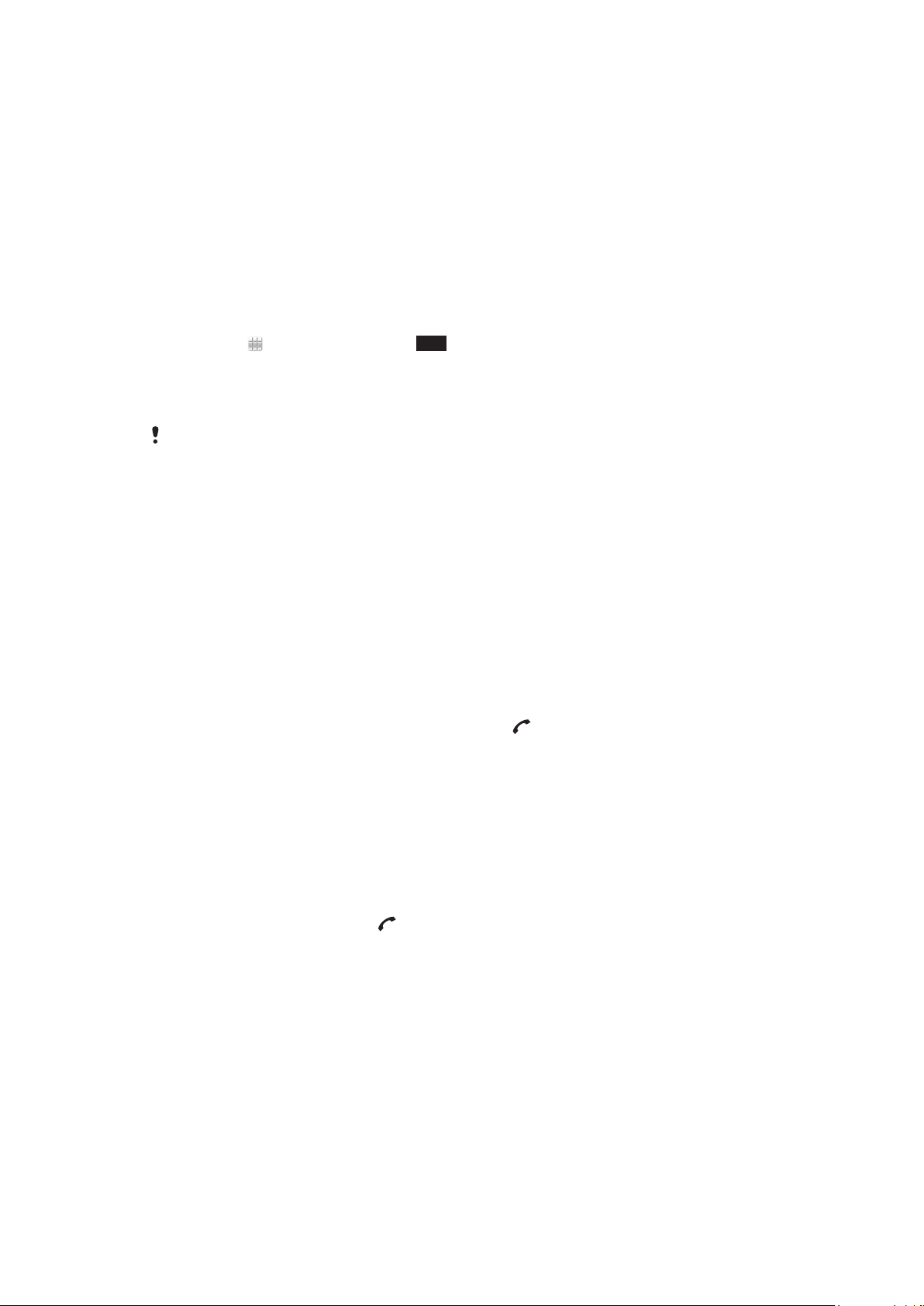
Daugiau skambinimo funkcijų
Balso paštas
Jei į abonementą įtraukta atsakiklio paslauga, skambintojai gali palikti balso pašto žinutę,
kai negalite atsiliepti.
Norėdami įvesti balso pašto numerį
1
Pasirinkite Meniu > Parametrai > Telefonija > Balso paštas> Į balso pašto
dėžutę.
2
Įveskite numerį ir pasirinkite Gerai.
Skambinimas į savo balso pašto dėžutę
•
Pasirinkite . Palaikykite paspaudę 1.
Skambučių nukreipimas
Galite nukreipti skambučius, pavyzdžiui, į atsakiklį.
Kai naudojamas Uždrausti skamb., kai kurios nukreipiamųjų skambučių funkcijos negalimos.
Norėdami nukreipti skambučius
1
Pasirinkite Meniu > Parametrai > Telefonija > Nukreipti skamb..
2
Pasirinkite skambučio tipą ir nukreipimo pasirinktį.
3
Pasirinkite Įjungti.
4
Įveskite numerį į kurį norite nukreipti skambučius ir pasirinkite Gerai.
Daugiau nei vienas skambutis
Vienu metu galite valdyti daugiau nei vieną skambutį. Pavyzdžiui, galite atidėti vykstatntį
skambutį, kol skambinsite ar atsakysite į kitą. Taip pat galite perjungti iš vieno skambučio
į kitą. Negalite atsiliepti į trečią skambutį iš pradžių nebaigę vieno iš pirmų dviejų.
Norėdami skambinti dar kartą
1
Skambučio metu pasirinkite Klaviatūra. Tai atideda vykstantį skambutį.
2
Norėdami skambinti įveskite numerį ir paspauskite
.
Skambučio laukimas
Išgirsite pyptelėjimą, jei jums paskambins, kai įjungtas skambučio laukimas.
Norėdami aktyvinti skambučio laukimą
•
Pasirinkite Meniu > Parametrai > Telefonija > Sk. nust. > Skamb. laukimas >
Įjungti.
Norėdami atsiliepti į antrą skambutį
•
Skambučio metu paspauskite
atideda vykstantį skambutį.
Norėdami atmesti antrą skambutį
•
Skambučio metu pasirinkite Atmesti ir tęskite aktyvųjį skambutį.
Norėdami baigti pokalbį ir atsiliepti į kitą skambutį
•
Skambučio metu pasirinkite Parinktys > Baigti aktyvųjį ryšį, tuomet pasirinkite
Atsiliepti.
, kai išgirsite pyptelėjimą antram skambučiui. Tai
Dviejų skambučių balsu tvarkymas
Vienu metu gali būti vykstantis ir atidėtas skambutis.
20
Tai internetinė šio leidinio versija. © Galima išspausdinti tik asmeninėms reikmėms.
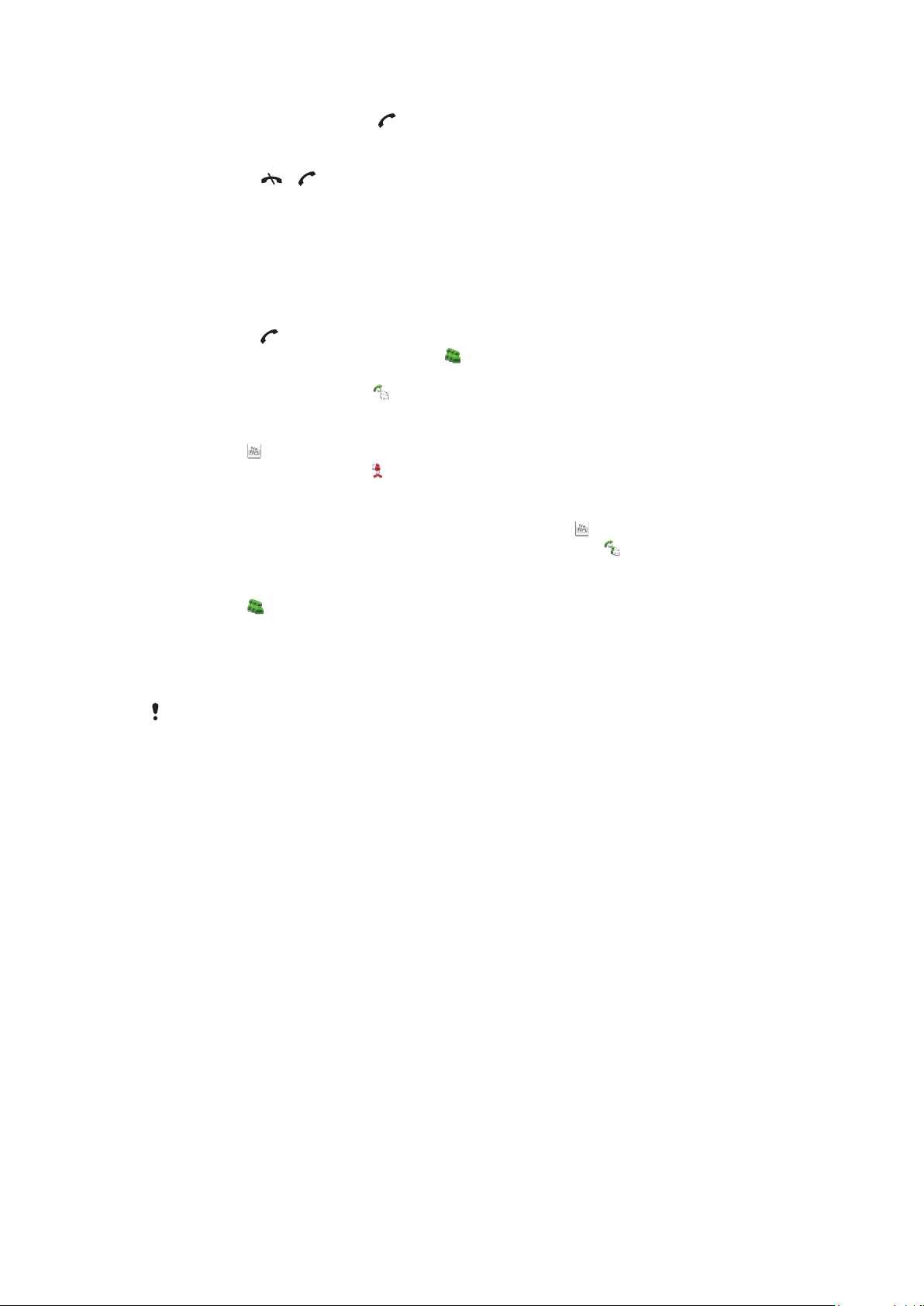
Norėdami perjungti iš vieno pokalbio į kitą
•
Skambučio metu paspauskite .
Norėdami baigti pokalbį ir grįžti prie atidėto skambučio
•
Paspauskite
ir .
Konferenciniai pokalbiai
Su konferencinio pokalbio funkcija galimas bendras pokalbis su kitais žmonėmis.
Norėdami pradėti konferencinį pokalbį
1
Paskambinkite pirmam dalyviui.
2
Pasirinkite Klaviatūra, įveskite kito dalyvio, kuriam norite skambinti, numerį ir
paspauskite .
3
Atsakydami į naują skambutį, pasirinkite .
4
Norėdami pridėti daugiau dalyvių, kartokite 2 veiksmą.
5
Atsakę į skambutį, pasirinkite , norėdami pridėti naują dalyvį prie konferencijos.
Norėdami baigti pokalbį su pokalbio dalyviu
1
Pasirinkite .
2
Pasirinkite dalyvį ir pasirinkite
Norėdami kalbėti privačiai su vienu dalyviu
1
Norėdami matyti visus dalyvius, skambučio metu pasirinkite .
2
Pasirinkite dalyvį, su kuriuo norite šnekėtis privačiai, ir pasirinkite
.
.
Norėdami grįžti prie konferencinio pokalbio
•
Pasirinkite .
Uždraustas rinkimas
Galite uždrausti išeinančius ir gaunamus skambučius. Reikia slaptažodžio iš paslaugų
teikėjo.
Jei nukreipiate gaunamus skambučius, negalite naudoti kai kurių uždraustų skambučių parinkčių.
Norėdami uždrausti skambučius
1
Pasirinkite Meniu > Parametrai > Telefonija > Skamb. draudimas.
2
Pasirinkite parinktį.
3
Pasirinkite Įjungti.
4
Įveskite slaptažodį ir pasirinkite Gerai.
Skambučio trukmė ir kaina
Skambučio metu telefonas rodo, kiek laiko šnekate. Taip pat galite patikrinti paskutinio
skambučio trukmę, vykstančių ir bendrą visų skambučių trukmę.
Norėdami matyti pokalbio trukmę
•
Pasirinkite Meniu > Skambučiai > Ryšio trukmė.
21
Tai internetinė šio leidinio versija. © Galima išspausdinti tik asmeninėms reikmėms.
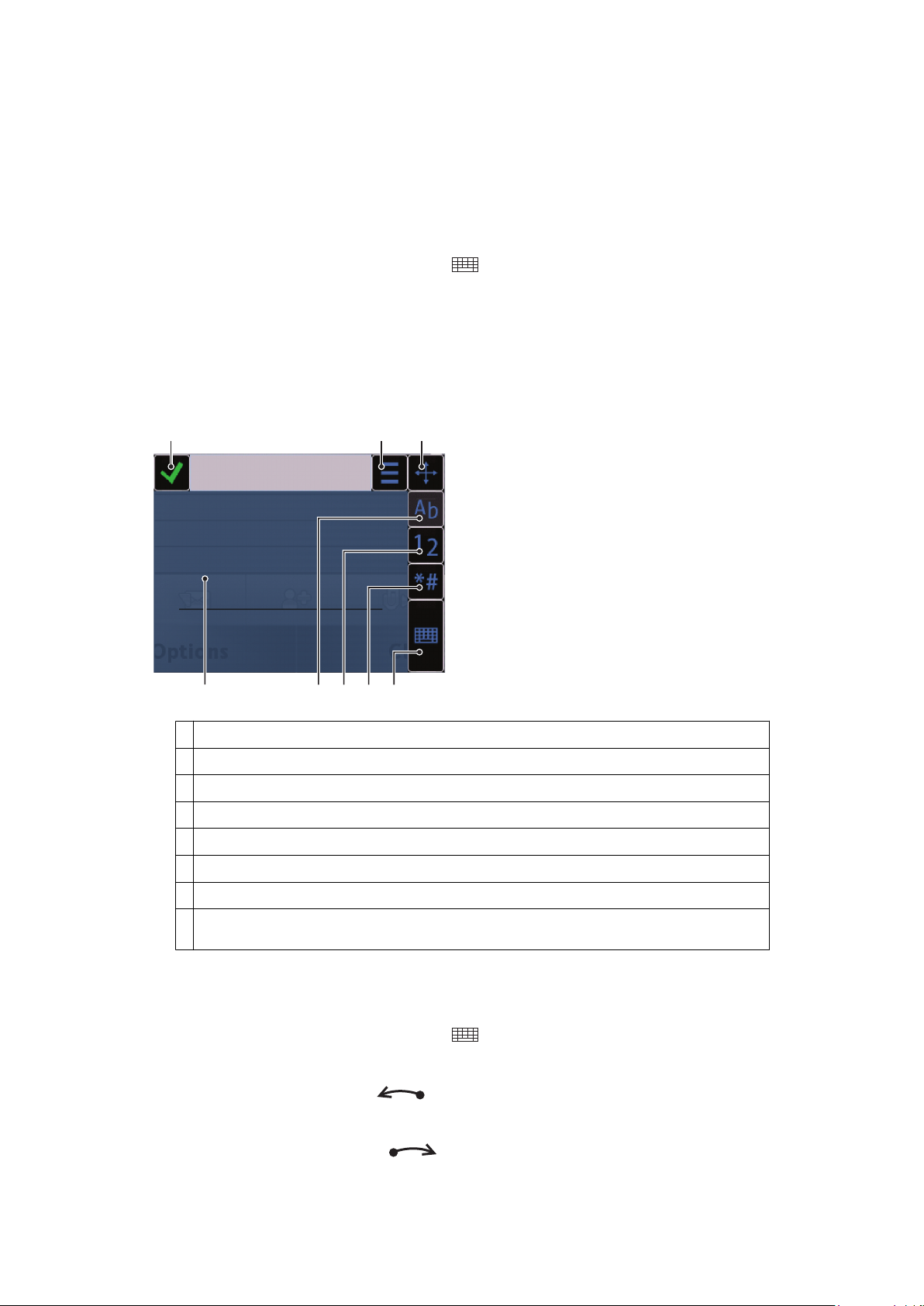
Teksto įvedimas
1 2 3
5678
4
Galite įvesti raides, skaičius ir specialius simbolius naudodamiesi išslenkančia klaviatūra,
klaviatūra ekrane arba rankraščio atpažinimu. Galite perjungti šiuos įvesties būdus.
Norėdami įvesti tekstą naudojantis klaviatūra ekrane arba rankraščio atpažinimu
1
Palieskite bet kurį teksto įvedimo lauką. Pvz., pasirinkite Meniu > Momen. žin. >
Nauja žinutė ir palieskite ekraną po Kam lauku.
2
Atsidaro teksto įvesties langas. Palieskite ir pasirinkite parinktį:
•
Mažoji QWERTY klaviat. – klaviatūra, kai telefonas veikia kompaktiniu režimu.
•
Viso ekrano QWERTY – klaviatūra, kai telefonas veikia peizažo režimu.
•
Raidžių ir skaič. klaviat. – tradicinė klaviatūra.
•
Rašymas ranka – rankraščio atpažinimas.
3
Norėdami įvesti tekstą, naudokitės pirštais arba rašikliu.
Rašysena
1
Uždaryti – palieskite, norėdami priimti tekstą įvesties lange ir uždaryti klaviatūrą ekrane
2 Parinktys – palieskite, norėdami peržiūrėti rašysenos parinktis
3 Dokas– vilkite ir paleiskite norėdami perkelti rašysenos langą ekrane
4 Rašysenos plotas
5 Raidžių režimas – palieskite, norėdami perjungti abėcėlinį įvesties režimą
6 Skaičių režimas – palieskite, norėdami perjungti skaičių įvesties režimą
7 Simbolis – palieskte, norėdami atidaryti simbolų lentelę
8 Įvesties parinktys – palieskite, norėdami pakeisti įvesties būdą: Mažoji QWERTY klaviat., Viso ekrano
QWERTY arba Raidžių ir skaič. klaviat.
Norėdami atidaryti rašysenos langą
1
Palieskite bet kurį teksto įvesties laukelį. Pvz., pasirinkite Meniu > Momen. žin. >
Nauja žinutė ir palieskite ekraną po Kam lauku.
2
Atsidaro teksto įvesties langas. Palieskite
Norėdami ištrinti tekstą
•
Nupieškite trumpą liniją į kairę
Norėdami įterpti tarpą
•
Nupieškite trumpą liniją į dešinę .
ir pasirinkite Rašymas ranka.
.
22
Tai internetinė šio leidinio versija. © Galima išspausdinti tik asmeninėms reikmėms.

Naudojimasis klaviatūra ekrane
12 345
6 7 8 9 10 11 12
Norėdami aktyvinti klaviatūrą ekrane, palieskite teksto įvesties lauką. Galite rinktis iš trijų
klaviatūrų tipų:
•
Mažoji QWERTY klaviat. – klaviatūra, kai telefonas veikia portreto režimu.
•
Viso ekrano QWERTY – klaviatūra, kai telefonas veikia peizažo režimu.
•
Raidžių ir skaič. klaviat. – tradicinė klaviatūra raidėms ir skaičiams įvesti.
Visas QWERTY klaviatūros vaizdas
1 Uždaryti – palieskite, norėdami priimti tekstą įvesties lange ir uždaryti klaviatūros peržiūrą
2 Parinktys – palieskite norėdami atidaryti įvesties parinkčių meniu, kad galėtumėte keisti, pavyzdžiui,
Rašomoji kalba arba peržiūrėkite Žinynas
3 Klavišas „Backspace“ – palieskite, norėdami trinti raidę, esančią kairėje žymeklio pusėje
4 Kairė – palieskite norėdami perkelti žymeklį į kairę
5 Dešinė – palieskite norėdami perkelti žymeklį dešinę
6 Klavišai „Shift“ ir „Caps Lock“ – palieskite, norėdami pakeisti raidę iš mažosios į didžiąją arba atvirkščiai
7 Abėcėlė – palieskite, norėdami, kad rodytų abėcėlės raides ir labiausiai naudojamus simbolius
8 Skaičių režimas –palieskite norėdami, kad rodytų skaičius ir labiausiai naudojamus simbolius
9 Pabrėžta raidė – palieskite, norėdami, kad rodytų pabrėžtų raidžių išdėstymą
10 Tarpas – palieskite, norėdami įvesti tarpą
11 Rašymas iš naujos eilutės – palieskite, norėdami rašyti iš naujos eilutės
12 Įvesties parinktys – palieskite, norėdami pakeisti įvesties būdą: Mažoji QWERTY klaviat., Raidžių ir skaič.
klaviat. arba Rašymas ranka
Norėdami aktyvuoti QWERTY klaviatūras
1
Palieskite bet kurį teksto įvesties laukelį. Pvz., pasirinkite Meniu > Momen. žin. >
Nauja žinutė ir palieskite ekraną po Kam lauku.
2
Atsidaro teksto įvesties langas. Palieskite
•
Viso ekrano QWERTY – klaviatūra, kai telefonas veikia gulsčiuoju režimu.
•
Mažoji QWERTY klaviat. – klaviatūra, kai telefonas veikia stačiuoju režimu.
ir pasirinkite parinktį:
Tai internetinė šio leidinio versija. © Galima išspausdinti tik asmeninėms reikmėms.
23
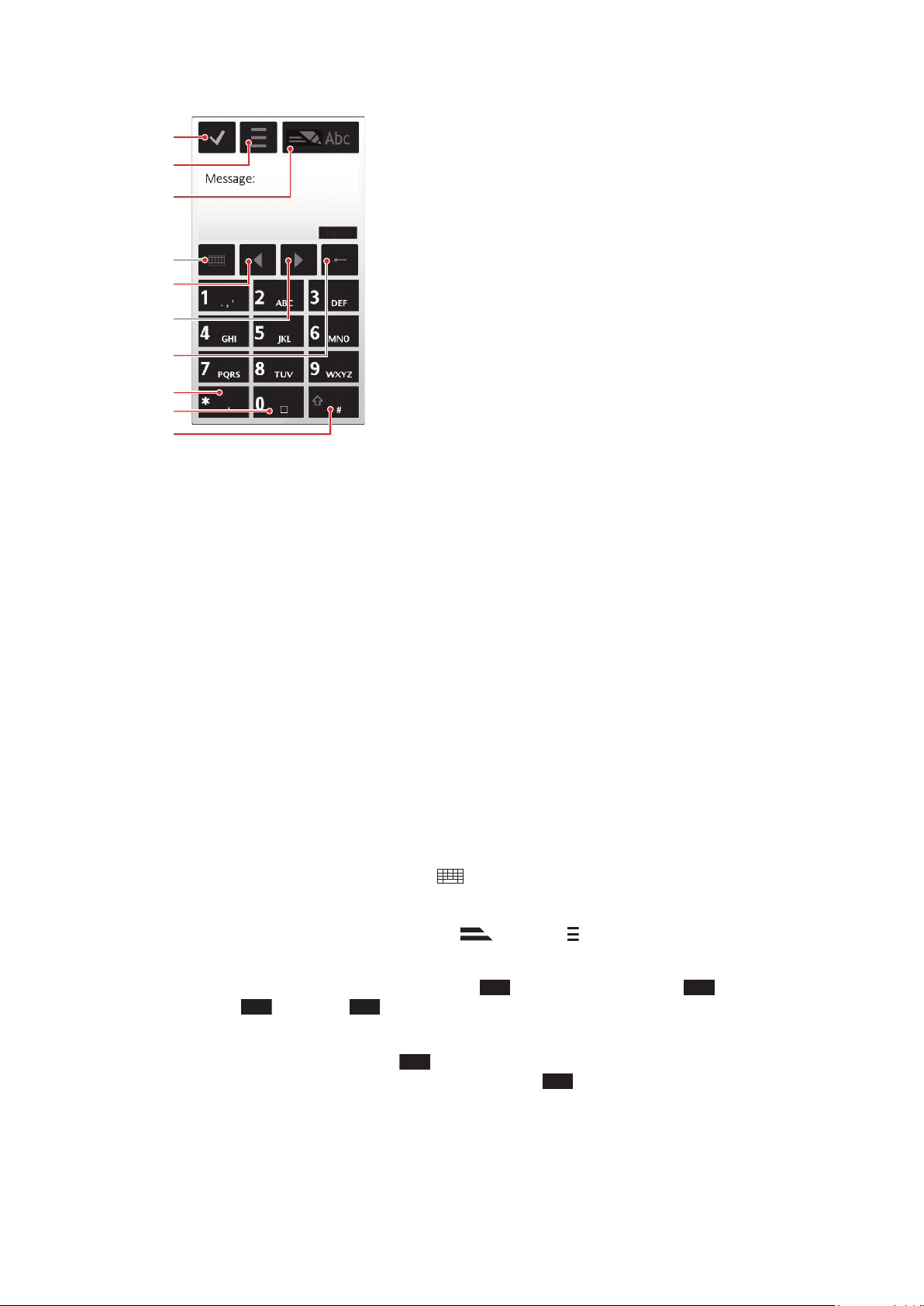
Raidžių ir skaičių klaviatūra
1
4
8
9
2
10
5
6
7
3
2
3
*+
1 Uždaryti – palieskite norėdami priimti tekstą įvesties lange ir uždarykite klaviatūros peržiūrą ekrane
2 Parinktys – palieskite norėdami atidaryti įvesties parinkčių meniu, kad galėtumėte keisti, pavyzdžiui,
Rašomoji kalba arba peržiūrėkite Žinynas
3 Teksto įvesties indikatorius – palieskite, norėdami atidaryti kontekstinio pranešimo langą, kuriame galite
įjungti ir išjungti nuspėjamosios teksto įvesties režimą, keisti didžiąsias raides į mažąsias ir atvirkščiai,
perjungti iš raidžių režimo į skaičių režimą ir atvirkščiai
4 Įvesties būdai – palieskite, norėdami pakeisti įvesties būdą: Mažoji QWERTY klaviat., Viso ekrano
QWERTY arba Rašymas ranka
5 Kairė – palieskite norėdami perkelti žymeklį į kairę
6 Dešinė – palieskite norėdami perkelti žymeklį dešinę
7 Backspace – palieskite, norėdami trinti raidę, esančią kairėje žymeklio pusėje
8 Simbolis – palieskte, norėdami atidaryti simbolų lentelę
9 Tarpas – palieskite norėdami įvesti tarpą arba 0
10 Klavišas „Shift“ – palieskite, norėdami pakeisti raides iš mažųjų į didžiąsias ir atvirkščiai, įjungti ar išjungti
nuspėjamosios teksto įvesties režimą ir perjungti raidžių režimą į skaičių režimą ir atvirkščiai
Norėdami įjungti raidžių ir skaičių klaviatūrą
1
Palieskite bet kurį teksto įvesties laukelį. Pvz., pasirinkite Meniu > Momen. žin. >
Nauja žinutė ir palieskite ekraną po Kam lauku.
2
Teksto įvesties langas iškyla. Palieskite
ir pasirinkite Raidžių ir skaič. klaviat..
Norėdami įvesti tekstą naudodami nuspėjamąją teksto įvestį
1
Jei teksto įvesties indikatoriuje nerodomas
, palieskite ir pasirinkite Įjungti
nuspėjamą tekstą.
2
Kiekvieną klavišą paspauskite vieną kartą, net jei norima raidė nėra pirma raidė
klaviše. Pvz., jei rašote žodį „Jane“, palieskite 5 norėdami įvesti „J“ raidę,
„a“ raidę, 6 „n“ raidę ir
„e“ raidę. Rašykite visą žodį, prieš žiūrėdami į
pasiūlymus.
3
Norėdami peržiūrėti daugiau pasiūlymų, palieskite pabrauktą žodį. Pasirinkite žodį.
4
Norėdami pridėti tarpą, palieskite 0.
5
Norėdami pridėti simbolių ir skyrybos ženklų, palieskite
.
Tai internetinė šio leidinio versija. © Galima išspausdinti tik asmeninėms reikmėms.
24
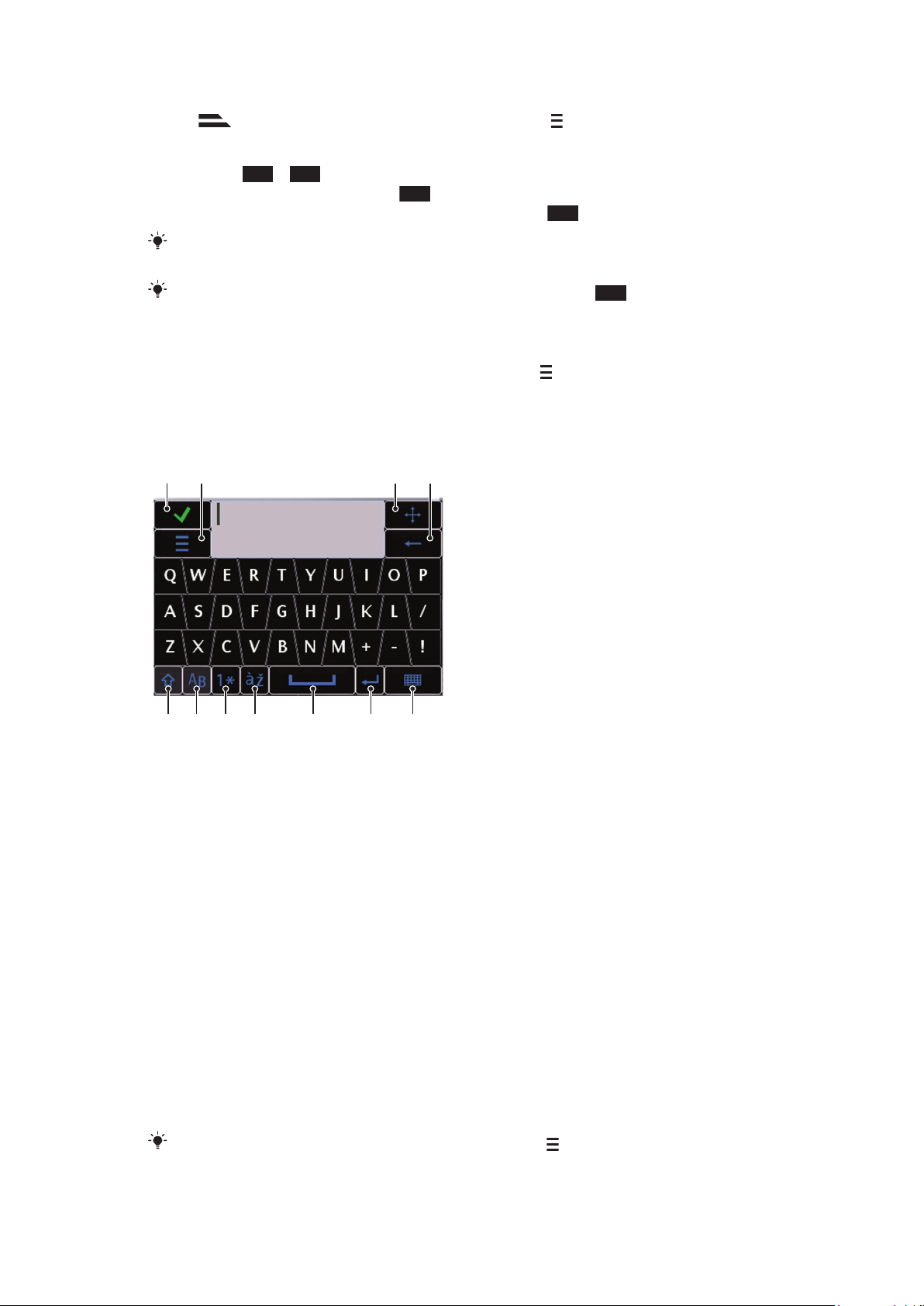
Norėdami įvesti tekstą naudodami kelių palietimų būdą
2
*+
1
5678 9 10 11
2 3 4
1
Jei rodomas teksto įvesties indikatoriuje, palieskite ir pasirinkite
Nuspėjamasis tekstas > Išjungti norėdami pereiti prie teksto įvesties keliais
palietimais.
2
Palieskite
3
Norėdami pridėti tarpą, palieskite 0.
4
Norėdami pridėti skyrybos ženklų ar simbolių, palieskite
Naudodami teksto įvesties būdą, skaičius galite įvesti paliesdami ir palaikydami paspaudę
skaičių klavišus.
Norėdami įvesti skyrybos ženklus, taip pat galite kelis kartus paliesti 1, kol pasirodys norimas
skyrybos ženklas.
– 9 kelis kartus, kol pasirodys norimos raidės.
.
Norėdami įtraukti žodžius į žodyną
1
Įvesdami tekstą nuspėjamąja teksto įvestimi, palieskite ir pasirinkite
Nuspėjamasis tekstas > Pridėti žodį.
2
Įveskite žodį naudodami sudėtinę įvestį ir pasirinkite Gerai.
Mažoji QWERTY klaviatūra
1
2 Parinktys – palieskite norėdami atidaryti įvesties parinkčių meniu, kad galėtumėte keisti, pavyzdžiui,
3 Dokas – palieskite ir laikykite tada, kai norite ekrane perkelti įvesties langą
4 Klavišas „Backspace“ – palieskite, norėdami trinti raidę, esančią į kairę nuo žymeklio
5 Klavišai „Shift“ ir „Caps Lock“ – palieskite, norėdami pakeisti raidę iš mažosios į didžiąją arba atvirkščiai
6 Abėcėlė – palieskite, norėdami, kad rodytų abėcėlės raides ir labiausiai naudojamus simbolius
7 Skaičių režimas – palieskite, norėdami, kad rodytų skaičius ir labiausiai naudojamus simbolius
8 Pabrėžta raidė – palieskite, norėdami, kad rodytų pabrėžtų raidžių išdėstymą
9 Tarpas – palieskite, norėdami įvesti tarpą
10 Rašymas iš naujos eilutės – palieskite, norėdami rašyti iš naujos eilutės
11 Įvesties parinktys – palieskite, norėdami pakeisti įvesties būdą: Viso ekrano QWERTY, Raidžių ir skaič.
Norėdami keisti telefono rašomąją kalbą
•
Pasirinkite Parinktys > Rašomoji kalba.
Kai atidarytas teksto įvesties langas, taip pat galite paliesti
Uždaryti – palieskite, norėdami priimti tekstą įvesties lange ir uždaryti klaviatūros peržiūrą
Rašomoji kalba arba peržiūrėkite Žinynas
klaviat. arba Rašymas ranka
ir pasirinkti Rašomoji kalba.
Tai internetinė šio leidinio versija. © Galima išspausdinti tik asmeninėms reikmėms.
25
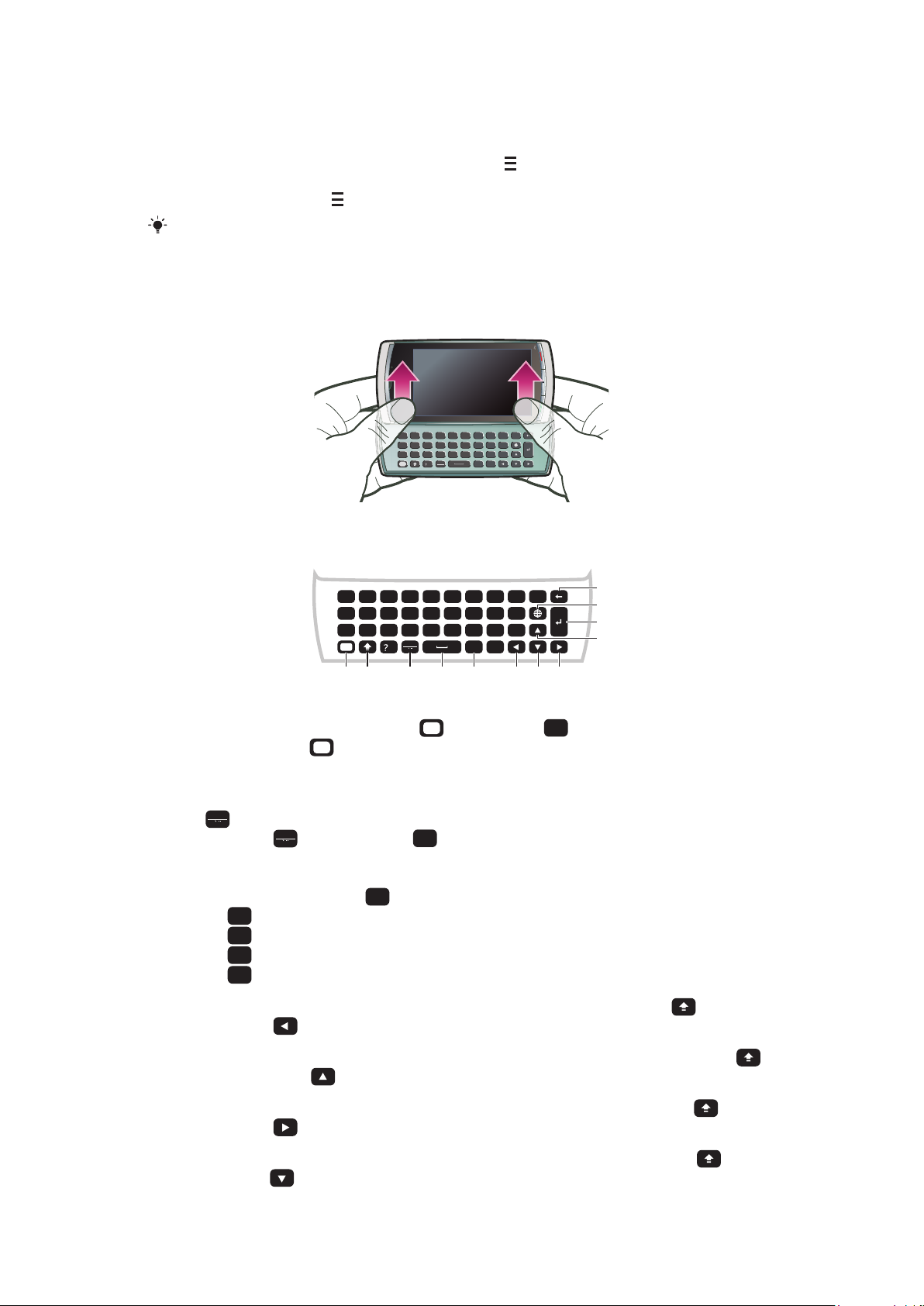
Kopijuoti ir įklijuoti tekstą
Q
L
)
O
K
(
I
,
,
-
P
J
#
U
M
0
H
6
Y
N
9
G
5
T
B
8
F
4
1
2
3
*
+/@
R
V
7
D
E
C
S
W
X
A
Z
Ctrl
!
.
:
;
Sym
au
L
)
O
/
.
:
K
(
I
+
,
,
;
-
P
@
J
#
U
*
M
0
H
6
Y
3
N
9
G
5
T
2
B
8
F
4
R
1
V
7
D
E
C
S
W
X
A
Q
Z
Ctrl
!
12 3 4 5 678
9
10
11
12
Sym
au
P
@
Sym
au
Sym
au
Ctrl
A
C
X
V
7
1
Paliesdami žymekliu nurodykite vietą, nuo kurios pageidaujate kopijuoti tekstą. Tada
vilkite piršto galiuką ar stilių iki teksto pabaigos.
2
Norėdami nukopijuoti pasirinktą tekstą, palieskite ir pasirinkite Kopijuoti.
3
Norėdami įklijuoti tekstą tame pačiame teksto lauke, perkelkite žymeklį ten, kur norite
įterpti tekstą, palieskite ir pasirinkite Įklijuoti.
Norėdami įklijuoti tekstą kito teksto lauke, pereikite į to teksto lauką, perkelkite žymeklį ten, kur
norite įterpti tekstą, ir pasirinkite Parinktys > Įklijuoti.
Naudojimasis išslenkančia klaviatūra
Galite atidaryti telefoną ir įvesti tekstą naudodamiesi QWERTY klaviatūra.
Išslenkanti klaviatūra
1
„Alt“ – paspauskite vieną kartą, norėdami įvesti viršutinėje dešinėje klavišo pusėje esantį simbolį. Pavyzdžiui,
norėdami įvesti @, vieną kartą palieskite , tuomet palieskite
. Norėdami užrakinti „Alt“ režimą, du
kartus paspauskite
2 „Shift“ ir „Caps Lock“ – paspauskite norėdami pereiti nuo didžiųjų prie mažųjų raidžių ir atvirkščiai
3 „Simbolis“ – paspauskite vieną kartą, norėdami, kad būtų rodoma simbolių lentelė. Paspauskite ir laikykite
, tuomet paspauskite kitą klavišą, norėdami įvesti paslėptus simbolius. Pavyzdžiui, norėdami įvesti ê,
paspauskite
, tuomet paspauskite E kelis kartus, kol atsiras ê.
4 Tarpo klavišas – paspauskite, norėdami įvesti tarpą.
5
„Ctrl“ – paspauskite ir laikykite
•
, norėdami pasirinkti visą tekstą
•
, norėdami kopijuoti pasirinktą tekstą
•
, norėdami iškirpti pasirinktą tekstą
•
, norėdami įklijuoti tekstą, kurį ką tik iškirpote
6
Klavišas „Kairėn“ – paspauskite norėdami paslinkti žymeklį į kairę; palaikykite paspaudę , tuomet
, tuomet paspauskite vieną iš šių klavišų:
paspauskite , norėdami pasirinkti tekstą, esantį kairiau nuo žymeklio.
7
Klavišas „Aukštyn“ – paspauskite norėdami perkelti žymeklį į ankstesnę eilutę; palaikykite paspaudę ,
tuomet paspauskite , norėdami pasirinkti teksto, esančio kairiau nuo žymeklio, eilutės plotį
8
Klavišas „Dešinėn“ – paspauskite, norėdami paslinkti žymeklį į dešinę; palaikykite paspaudę , tuomet
paspauskite , norėdami pasirinkti tekstą, esantį dešiniau nuo žymeklio
9
Klavišas „Žemyn“ – paspauskite, norėdami perkelti žymeklį į kitą eilutę; palaikykite nuspaudę , tuomet
paspauskite , norėdami pasirinkti teksto, esančio dešiniau nuo žymeklio, eilutės plotį.
26
Tai internetinė šio leidinio versija. © Galima išspausdinti tik asmeninėms reikmėms.
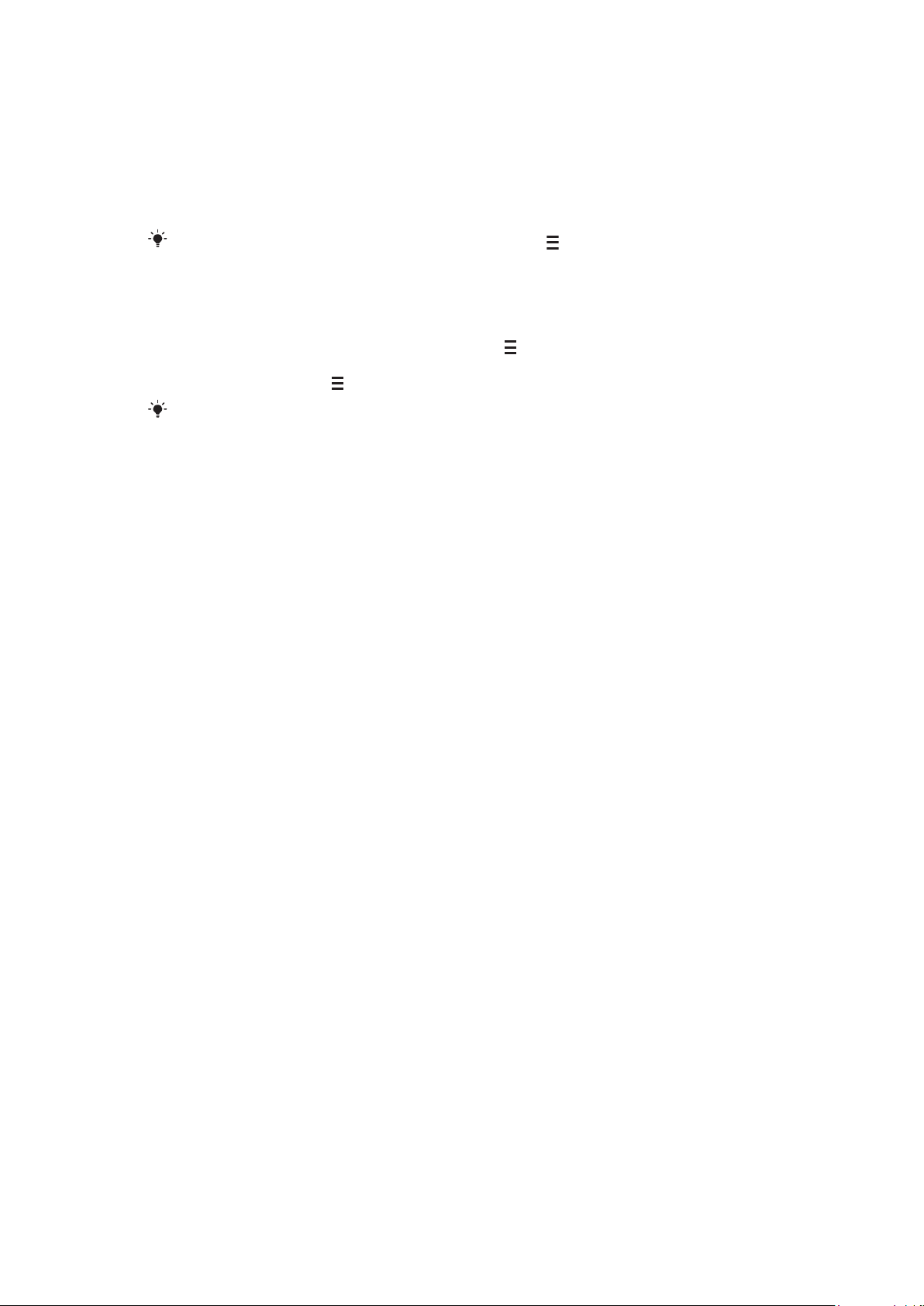
10 Rašymas iš naujos eilutės – paspauskite, norėdami rašyti iš naujos eilutės
11 Kalbos keitimas – paspauskite, norėdami pakeisti rašymo kalbą
12 Naikinimo klavišas – paspauskite, norėdami trinti raidę, esančią į kairę nuo žymeklio.
Norėdami keisti telefono rašomąją kalbą
•
Pasirinkite Parinktys > Rašomoji kalba.
Kai atidarytas teksto įvesties langas, taip pat galite paliesti ir pasirinkti Rašomoji kalba.
Kopijuoti ir įklijuoti tekstą
1
Paliesdami žymekliu nurodykite vietą, nuo kurios pageidaujate kopijuoti tekstą. Tada
vilkite piršto galiuką ar stilių iki teksto pabaigos.
2
Norėdami nukopijuoti pasirinktą tekstą, palieskite ir pasirinkite Kopijuoti.
3
Norėdami įklijuoti tekstą tame pačiame teksto lauke, perkelkite žymeklį ten, kur norite
įterpti tekstą, palieskite ir pasirinkite Įklijuoti.
Norėdami įklijuoti tekstą kito teksto lauke, pereikite į to teksto lauką, perkelkite žymeklį ten, kur
norite įterpti tekstą, ir pasirinkite Parinktys > Įklijuoti.
27
Tai internetinė šio leidinio versija. © Galima išspausdinti tik asmeninėms reikmėms.
